Page 1

ЛАБОРАТОРИЯ КАСПЕРСКОГО
Антивирус Касперского® 4.5
для Microsoft NT Server
РУКОВОДСТВО ПОЛЬЗОВАТЕЛЯ
Page 2
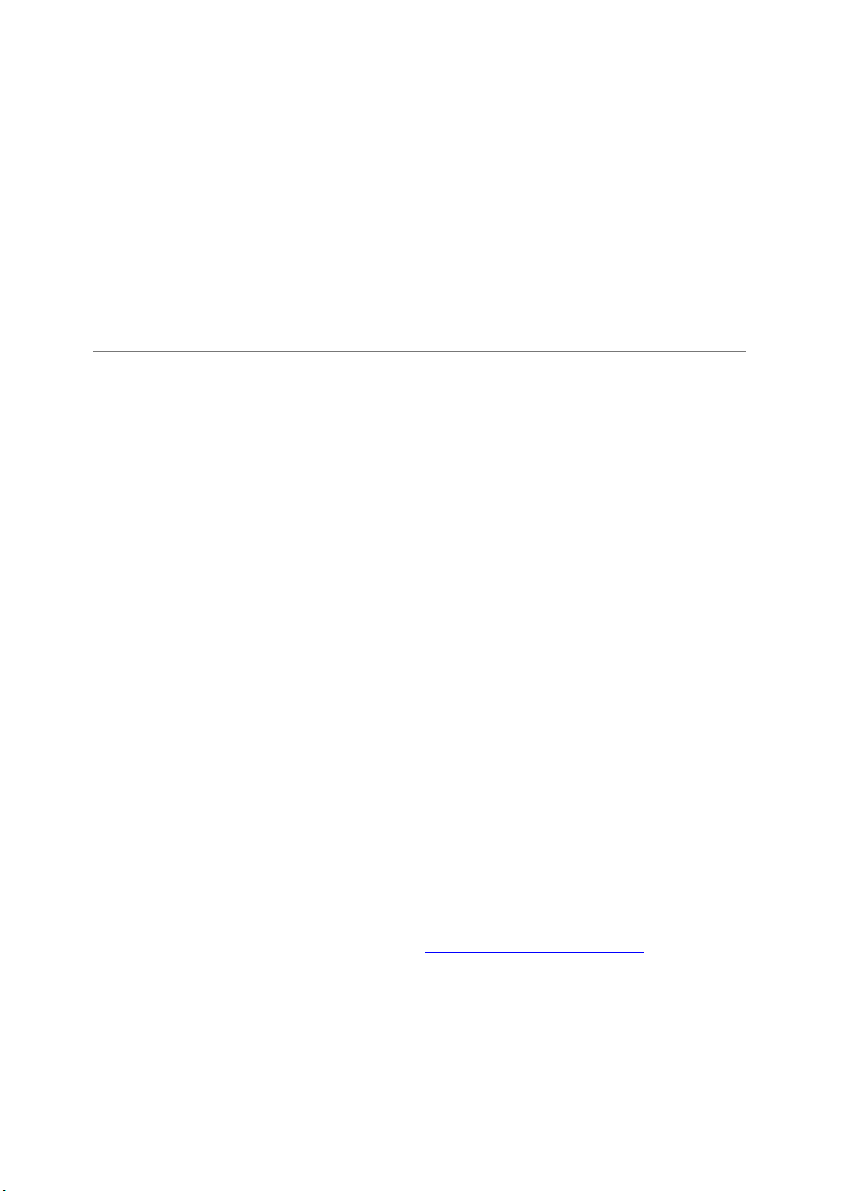
АНТИВИРУС КАСПЕРСКОГО
ДЛЯ MICROSOFT NT SERVER
®
4.5
Руководство
пользователя
ЗАО "Лаборатория Касперского"
Тел. (095)797-87-00 • Факс (095)948-43-31
Посетите наш веб-сайт: http://www.kaspersky.ru/
Дата редакции: февраль 2004
Page 3

Содержание
ГЛАВА 1. АНТИВИРУС КАСПЕРСКОГО® ДЛЯ MICROSOFT NT SERVER............ 8
1.1. Что нового в версии 4.5 ...................................................................................... 9
1.2. Требования к аппаратному и программному обеспечению .......................... 9
1.3. Комплект поставки............................................................................................. 11
1.3.1. Лицензионное соглашение........................................................................ 12
1.3.2. Регистрационная карточка........................................................................ 12
1.4. Сервис для зарегистрированных пользователей......................................... 13
1.5. Принятые обозначения..................................................................................... 13
ГЛАВА 2. УСТАНОВКА И УД АЛЕНИЕ ПРОГРАММЫ ............................................ 15
2.1. Первая установка.............................................................................................. 15
2.2. Повторная установка ........................................................................................ 19
2.3. Удаление программы........................................................................................ 20
ГЛАВА 3. KASPERSKY ANTI-VIRUS SCANNER....................................................... 21
3.1. Запуск антивирусного сканера......................................................................... 21
3.2. Интерфейс программы..................................................................................... 24
3.2.1. Системное меню......................................................................................... 24
3.2.2. Главное окно ............................................................................................... 25
3.2.3. Меню............................................................................................................. 25
3.2.4. Панель инструментов ................................................................................ 27
3.2.5. Рабочая область......................................................................................... 28
3.2.6. Строка состояния........................................................................................ 29
3.3. Настройка параметров сканирования............................................................ 29
3.3.1. Параметры сканирования объектов. Категория Объекты .................. 30
3.3.1.1. Объекты для сканирования. Память, сектора и файлы................. 32
3.3.1.2. Действия с зараженными и подозрительными объектами............ 34
Page 4
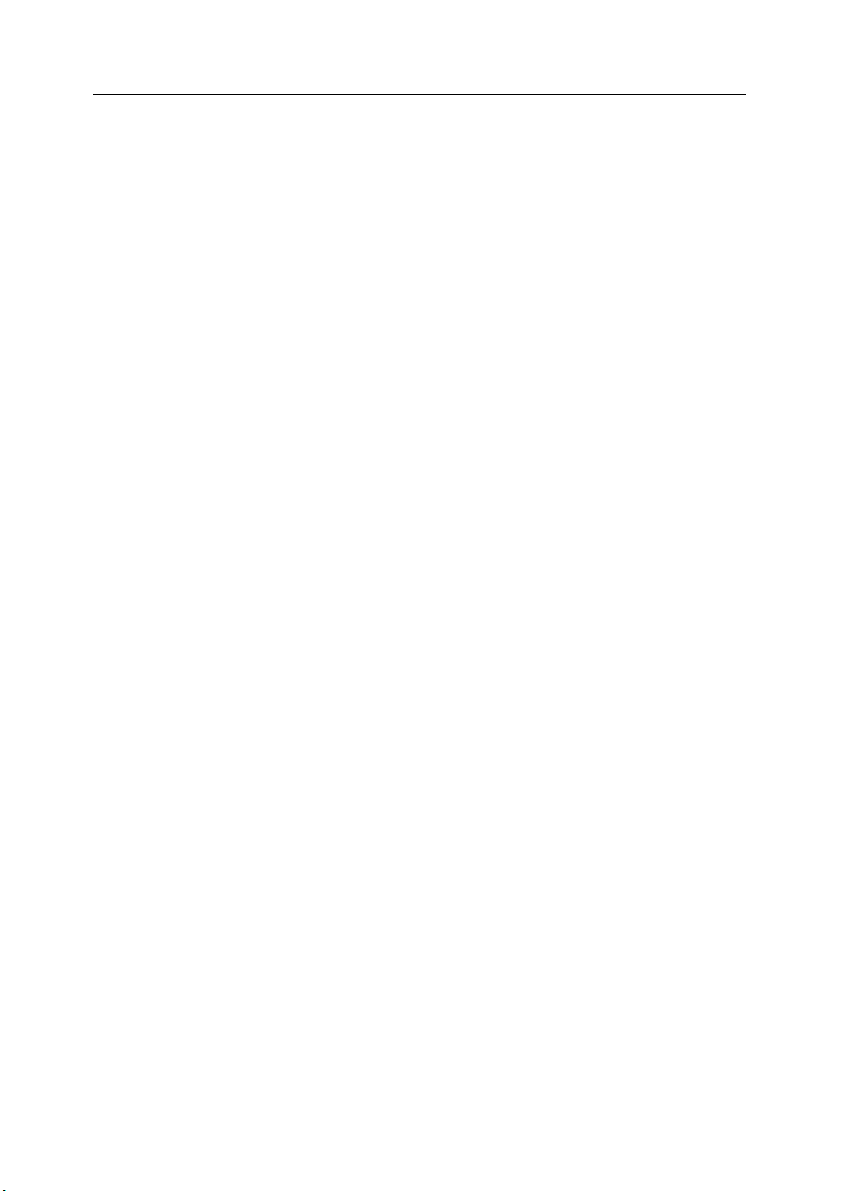
4 Антивирус Касперского
3.3.1.3. Дополнительные режимы сканирования.......................................... 36
3.3.1.3.1. Составные объекты...................................................................... 36
3.3.1.3.2. Сканирование архивов и самораспаковывающихся
файлов ......................................................................................... 36
3.3.1.3.3. Сканирование почтовых баз и файлов почтовых
форматов ..................................................................................... 37
3.3.1.3.4. Сканирование вложенных объектов .......................................... 38
3.3.1.3.5. Эвристический анализатор.......................................................... 38
3.3.2. Общие параметры. Категория Параметры ........................................... 39
3.3.2.1. Параметры ведения отчета................................................................ 39
3.3.2.2. Параметры переименования, копирования и удаления
объектов................................................................................................. 40
3.3.2.3. Приоритет процесса сканирования................................................... 41
3.3.3. Дополнительные параметры. Категория Настройка............................ 41
3.3.4. Сохранение параметров в файл настроек. Загрузка параметров из
файла настроек........................................................................................... 43
3.3.5. Предварительный просмотр параметров перед началом
сканирования............................................................................................... 44
3.4. Поиск и удаление вирусов ............................................................................... 45
3.4.1. Запуск и остановка сканирования............................................................ 45
3.4.2. Изменение приоритета сканирования..................................................... 47
3.4.3. Слежение за отчетом................................................................................. 48
3.4.4. Просмотр статистики. Категория Статистика..................................... 48
3.5. Запуск программы обновления антивирусных баз....................................... 49
3.6. Создание списка известных вирусов.............................................................. 49
®
для Microsoft NT Server
ГЛАВА 4. KASPERSKY ANTI-VIRUS MONITOR ....................................................... 51
4.1. Запуск и остановка антивирусного монитора................................................ 51
4.2. Интерфейс программы..................................................................................... 52
4.2.1. Системное меню......................................................................................... 53
4.2.2. Главное окно ............................................................................................... 54
4.2.3. Меню............................................................................................................. 54
Page 5
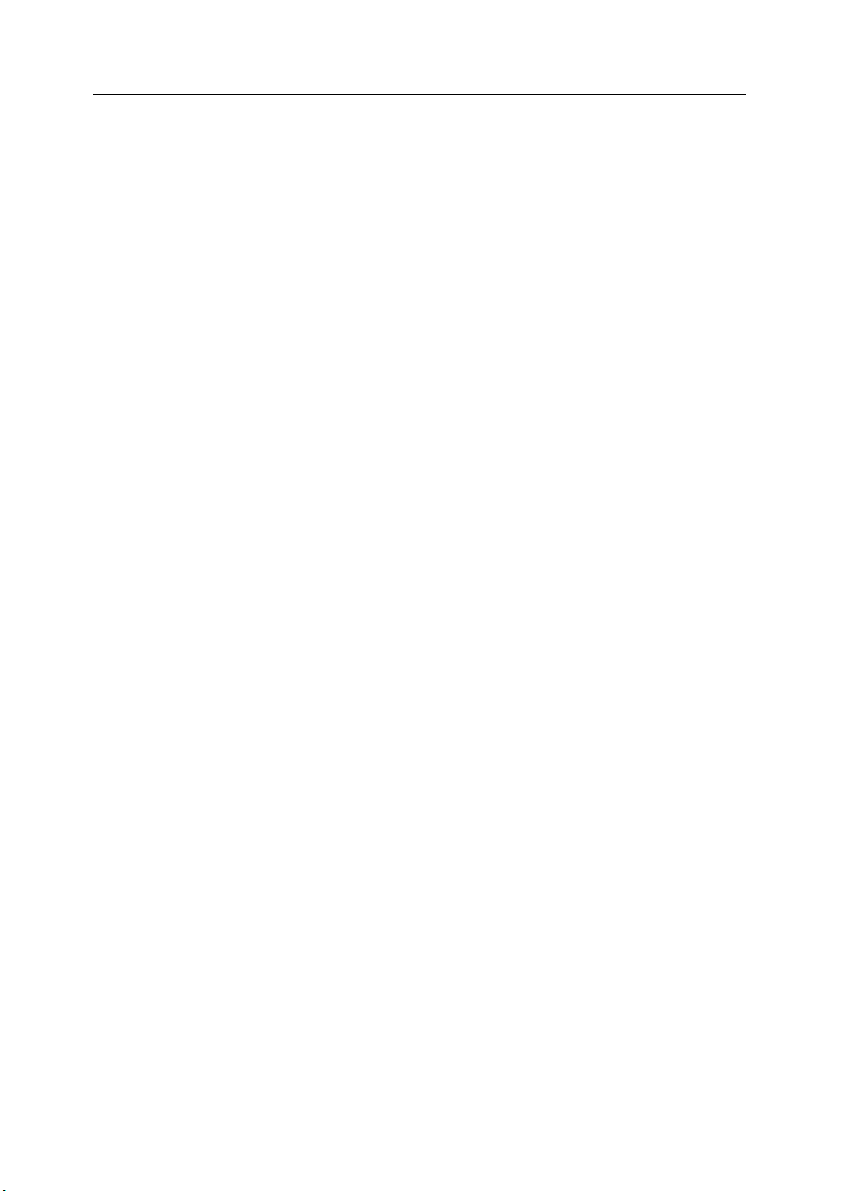
Содержание 5
4.2.4. Панель инструментов ................................................................................ 56
4.2.5. Рабочая область......................................................................................... 56
4.3. Настройка параметров мониторинга.............................................................. 57
4.4. Запуск и остановка мониторинга..................................................................... 58
4.5. Просмотр статистики ........................................................................................ 59
4.6. Запуск программы обновления антивирусных баз....................................... 60
ГЛАВА 5. KASPERSKY ANTI-VIRUS UPDATER....................................................... 61
5.1. Запуск программы обновления ....................................................................... 61
5.2. Описание интерфейса программы обновления ........................................... 62
5.2.1. Шаг 1. Первое окно мастера обновления Kaspersky AV Updater......... 62
5.2.2. Шаг 2. Окно Подключение......................................................................... 63
5.2.2.1. Настройка обновления через интернет............................................ 64
5.2.2.1.1. Настройка адреса ......................................................................... 65
5.2.2.1.2. Настройка параметров соединения с интернет-
провайдером ............................................................................... 66
5.2.2.2. Обновление из локальной папки....................................................... 69
5.2.2.3. Выбор объектов для обновления...................................................... 70
5.2.3. Шаг 3. Окно Параметры ........................................................................... 70
5.2.4. Шаг 4. Окно Получение обновлений ........................................................ 71
5.2.5. Шаг 5. Окно завершения работы мастера обновлений......................... 72
ГЛАВА 6. KASPERSKY ANTI-VIRUS CONTROL CENTRE...................................... 74
6.1. Запуск Kaspersky AV Control Centre ................................................................ 74
6.2. Интерфейс Kaspersky AV Control Centre ........................................................ 77
6.2.1. Закладка Задачи......................................................................................... 77
6.2.1.1. Окно Свойства .................................................................................... 82
6.2.1.1.1. Окно свойств задачи Kaspersky AV Scanner ............................. 82
6.2.1.1.2. Окно свойств задачи Kaspersky AV Monitor............................... 83
6.2.1.1.3. Окно свойств задачи Kaspersky AV Updater.............................. 84
6.2.2. Закладка Компоненты .............................................................................. 85
6.2.3. Закладка Параметры................................................................................ 87
Page 6
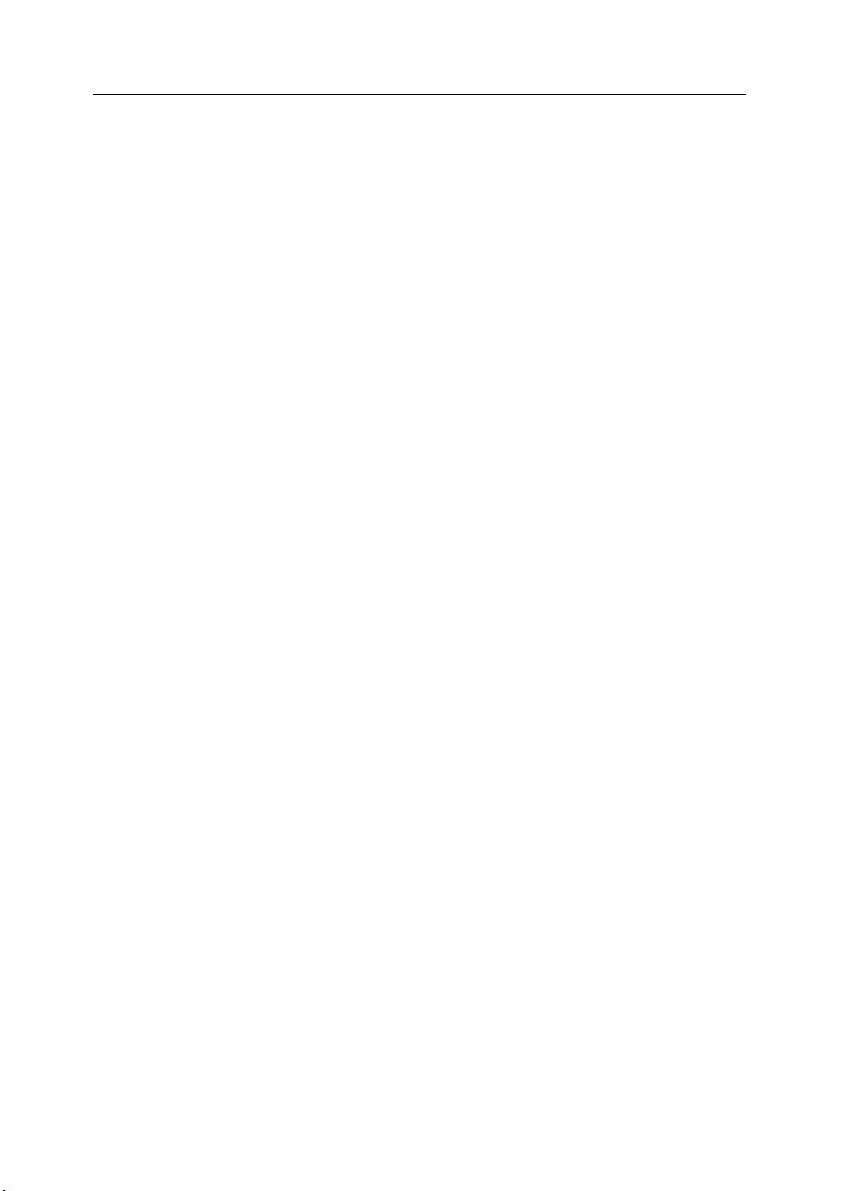
6 Антивирус Касперского
6.2.3.1. Категория Безопасност ь.................................................................... 89
6.2.3.2. Категория Уведомления...................................................................... 91
6.2.3.3. Категория Удаленное управление..................................................... 94
6.2.3.3.1. Настройка безопасности при у даленном
управлении .................................................................................. 95
6.2.3.3.2. Настройка портов, используемых для удаленного
управления .................................................................................. 96
6.2.3.4. Категория Настройка ......................................................................... 97
6.2.3.4.1. Настройка звукового сопровождения программы .................... 97
6.2.3.4.2. Настройка цветового оформления............................................. 98
6.2.3.5. Категория Карантин ........................................................................... 99
6.2.4. Закладка Карантин.................................................................................. 100
6.3. Мастер создания новой задачи..................................................................... 104
6.3.1. Окно Тип задачи........................................................................................ 105
6.3.2. Окно Расписание задач для Kaspersky AV Monitor.............................. 106
6.3.3. Окно Расписание задач для Kaspersky AV Scanner и Kaspersky AV
Updater........................................................................................................ 107
6.3.3.1. Запуск задачи по событию................................................................ 108
6.3.3.2. Запуск задачи по условию ................................................................ 109
6.3.3.3. Ежечасный запуск задачи................................................................. 111
6.3.3.4. Ежедневный запуск задачи .............................................................. 111
6.3.3.5. Еженедельный запуск задачи..........................................................112
6.3.3.6. Ежемесячный запуск задачи............................................................113
6.3.4. Окно Уведомления ................................................................................... 114
6.3.5. Окно Учетная запись .............................................................................. 114
6.3.6. Настройка параметров задачи ............................................................... 115
6.3.6.1. Окно Параметры для задачи Kaspersky AV Scanner и
Kaspersky AV Monitor..........................................................................116
®
для Microsoft NT Server
ГЛАВА 7. KASPERSKY REPORT VIEWER.............................................................. 117
ГЛАВА 8. ДЕРЕВО НАСТРОЕК................................................................................ 121
Page 7
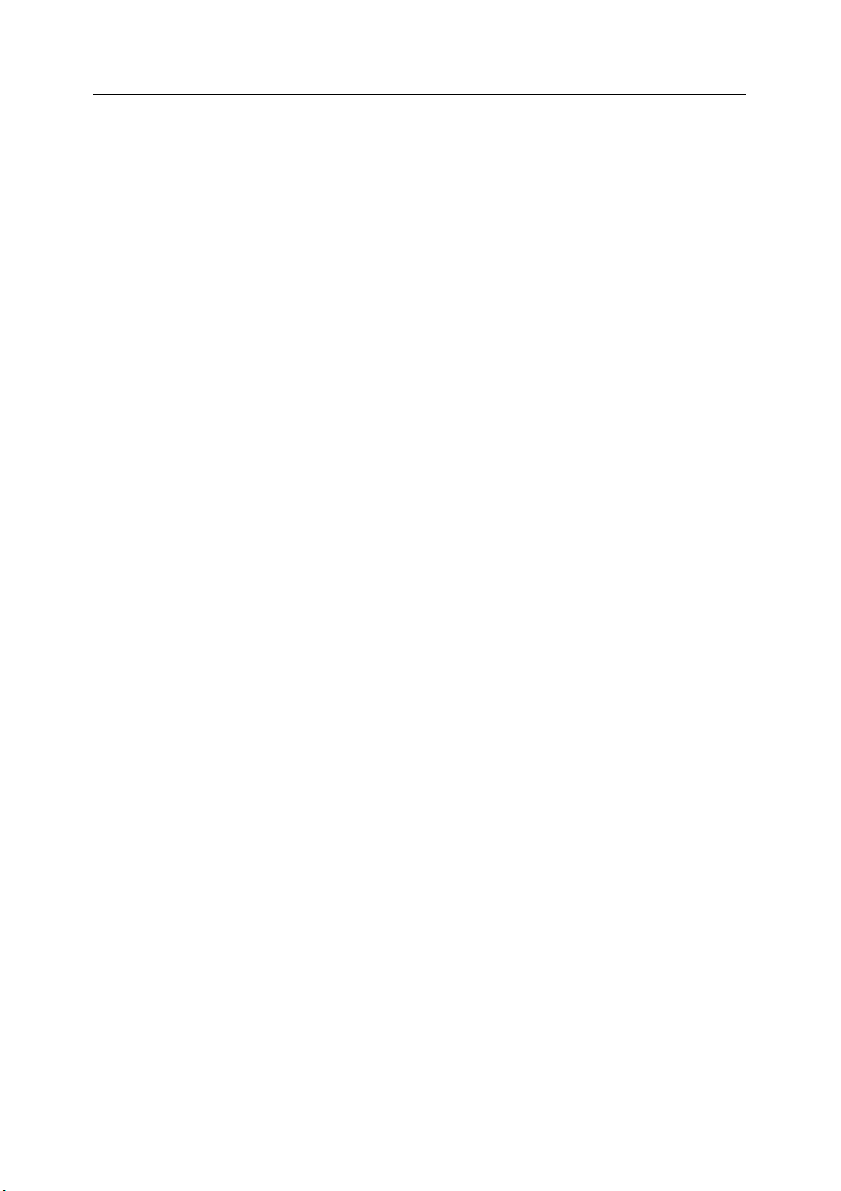
Содержание 7
8.1. Дерево настроек.............................................................................................. 121
8.2. Типы элементов управления......................................................................... 122
8.2.1. Флажок ....................................................................................................... 122
8.2.2. Кнопка выбора........................................................................................... 123
8.2.3. Поле ввода ................................................................................................ 124
8.2.4. Поле ввода пути........................................................................................ 124
8.2.5. Поле ввода числового значения............................................................. 125
8.2.6. Раскрывающийся список......................................................................... 125
8.3. Флажки настроек.............................................................................................. 126
ГЛАВА 9. KASPERSKY ANTI-VIRUS SCRIPT CHECKER...................................... 128
ПРИЛОЖЕНИЕ A. ДОПОЛНИТЕЛЬНЫЕ РЕЖИМЫ ПРОВЕРКИ ....................... 130
A.1. Эвристическое сканирование........................................................................ 130
A.2. Избыточное сканирование............................................................................. 132
ПРИЛОЖЕНИЕ B. ГЛОССАРИЙ.............................................................................. 133
ПРИЛОЖЕНИЕ C. ЗАО "ЛАБОРАТОРИЯ КАСПЕРСКОГО" ................................ 137
C.1. Другие разработки "Лаборатории Касперского" ......................................... 138
C.2. Наши координаты........................................................................................... 143
Page 8
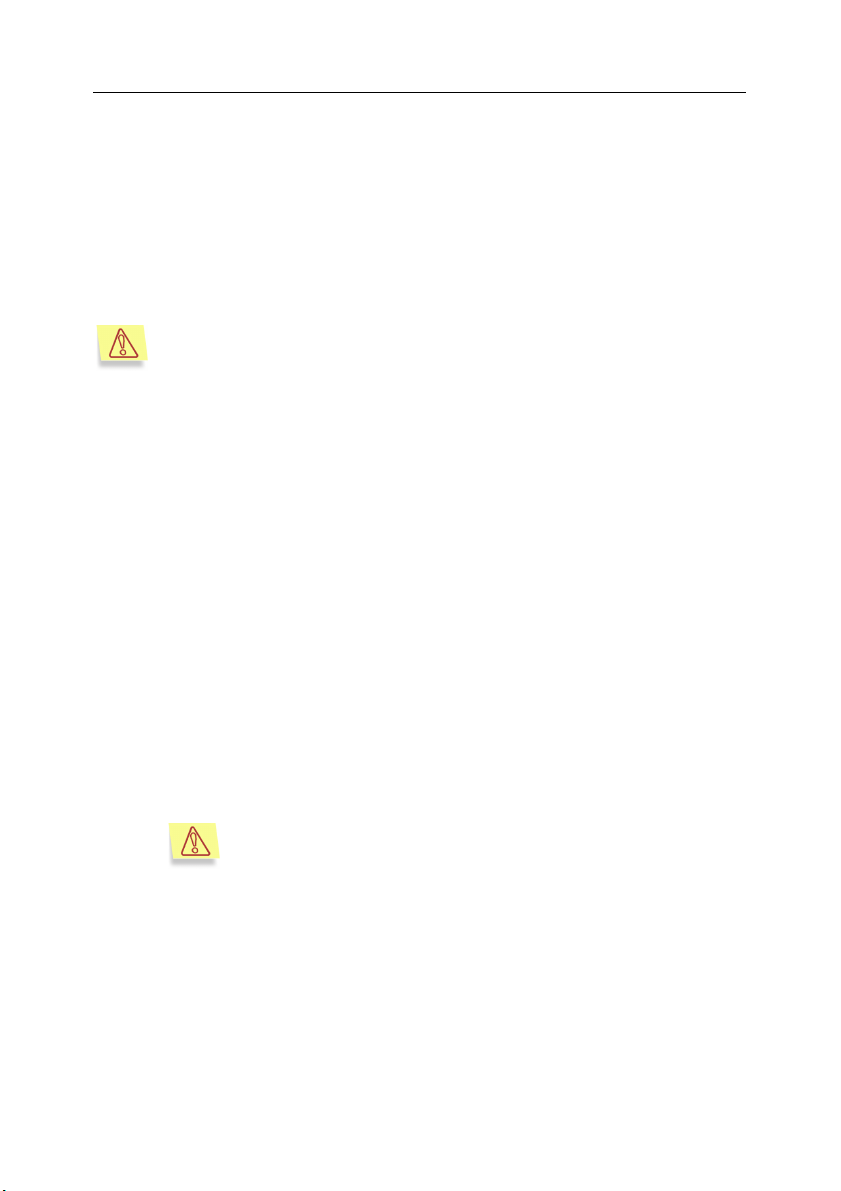
ГЛАВА 1. АНТИВИРУС
КАСПЕРСКОГО® ДЛЯ
MICROSOFT NT SERVER
Внимание! Каждый день появляются новые вирусы, поэтому для
поддержания продукта в актуальном состоянии рекомендуется
обновлять антивирусные базы ежедневно (подробнее об этом см.
далее). Не забудьте обновить антивирусные базы сразу после
установки продукта на компьютер!
Программный пакет Антивирус Касперского® для Microsoft NT Server
предназначен для обеспечения антивирусной безопасности вашего
компьютера, работающего под управлением операционной системы
Windows.
В состав пакета входят следующие программы:
• Kaspersky Anti-Virus Scanner – программа для проверки
компьютера на присутствие вирусов по требованию пользователя, и
удаления вирусов в случае их обнаружения. Программа
обнаруживает и удаляет вирусы в файлах, загрузочных секторах и
оперативной памяти. Обнаруживает (но не удаляет!) вирусы в
архивированных файлах и в локальных почтовых ящиках наиболее
распространенных почтовых систем.
• Kaspersky Anti-Virus Monitor – резидентный антивирусный монитор,
который позволяет проверять на присутствие вирусов все
запускаемые и открываемые на компьютере файлы.
Обратите внимание, Kaspersky Anti-Virus Monitor способен
удалять вирусы из ZIP-архивов.
• Kaspersky Anti-Virus Updater – программа обновления
антивирусных баз данных. Антивирусные базы используются при
поиске вирусов Kaspersky AV Scanner и Kaspersky AV Monitor.
Лаборатория Касперского ежедневно обновляет антивирусные базы
информацией о новых вирусах и выкладывает обновления в
интернет, откуда их получает программа обновления.
Page 9
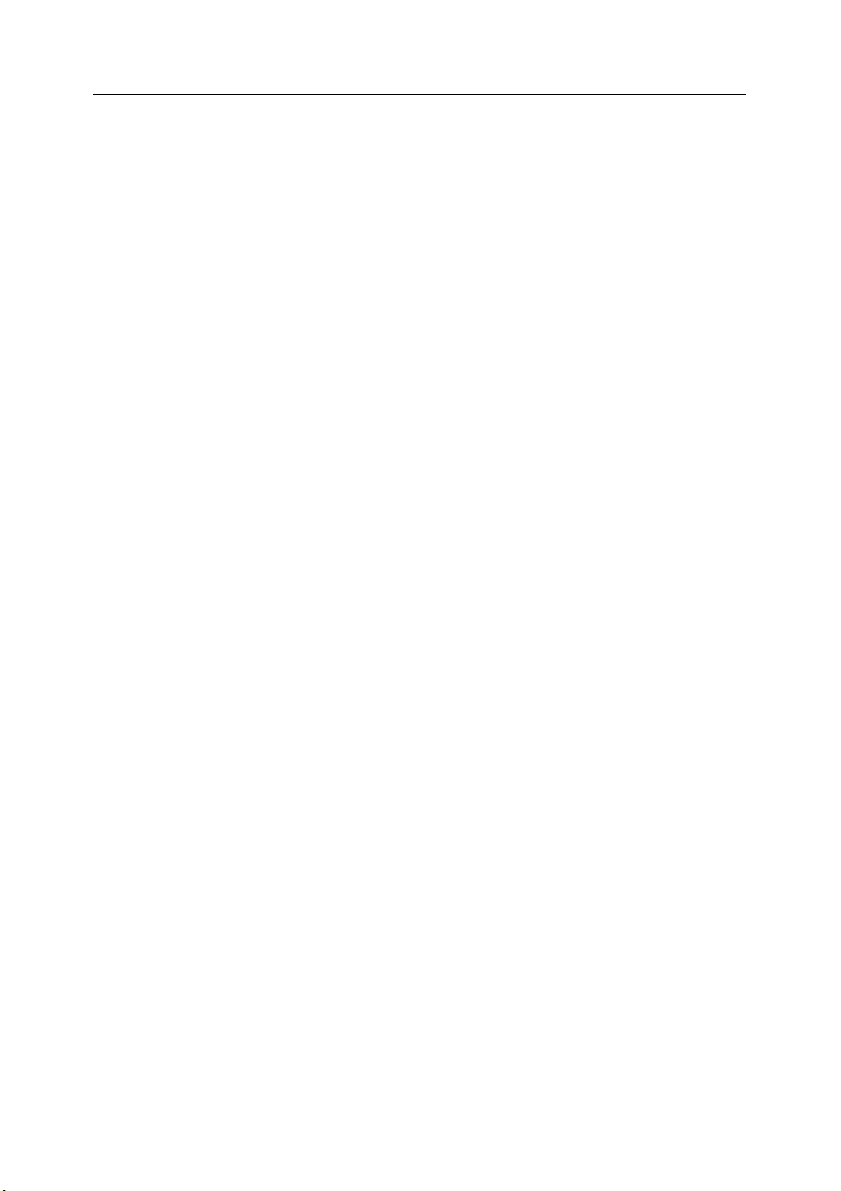
Антивирус Касперского® для Microsoft NT Server 9
• Kaspersky Anti-Virus Script Checker – программа для защиты
компьютера от проникновения скрипт -вирусов и червей, которые
выполняются непосредственно в памяти компьютера.
• Kaspersky Anti-Virus Control Centre – программа, которая является
управляющей оболочкой для других программ пакета. Kaspersky AV
Control Centre предназначен для организации установки и
обновления компонент пакета, формирования расписания для их
автоматического запуска, а также контроля результатов их
выполнения.
• Kaspersky Report Viewer – программа просмотра отчетов,
генерируемых другими программами пакета.
Пакет Антивирус Касперского
возможность проверки на присутствие вирусов не только локальных, но и
сетевых дисков. Такая проверка осуществляется с помощью программ
Kaspersky Anti-Virus Scanner и Kaspersky Anti-Virus Monitor.
C помощью программы удаленного администрирования Kaspersky Administration Kit администратор может по сети управлять компонентами,
входящими в пакет Антивирус Касперского
®
для Microsoft NT Server обеспечивает
®
.
1.1. Что нового в версии 4.5
Версия программного комплекса Антивирус Касперского® для Microsoft NT
Server, описанная в настоящем руководстве, отличается от предыдущих
версий следующим:
• Повышена скорость работы программы.
• Появилась возможность лечения в ZIP-архивах.
1.2. Требования к аппаратному и
программному обеспечению
Для полнофункциональной работы программы компьютер должен
удовлетворять следующим системным требованиям:
Page 10

10 Антивирус Касперского
®
для Microsoft NT Server
Windows NT 4.0 Server (SP6а или выше):
• Процессор Intel Pentium II (или совместимый) с частотой 300 Mhz и
выше.
• Объем свободной оперативной памяти не менее 64 Mb.
Windows 2000 Server (SP2 или выше):
• Процессор Intel Pentium II (или совместимый) с частотой 300 Mhz и
выше.
• Объем свободной оперативной памяти не менее 64 Mb
(рекомендуемый объем – 128 Mb).
Windows 2000 Advanced Server (SP2 или выше):
• Процессор Intel Pentium II (или совместимый) c частотой 300 Mhz и
выше.
• Объем свободной оперативной памяти не менее 64 Mb
(рекомендуемый объем – 128 Mb).
Windows Server 2003 Standard Edition:
• Процессор Intel Pentium III (или совместимый) с частотой 550 Mhz и
выше.
• Объем свобод ной оперативной памяти не менее 128 Mb
(рекомендуемый объем – 256 Mb).
Общие требования для всех операционных систем:
• Свободное дисковое пространство: не менее 72 Mb для установки
продукта и не менее 23 Mb для работы.
• Программа Microsoft Internet Explorer версии не ниже 5.5 с
установленным обновлением SP2.
• Отсутствие на вашем компьютере других установленных
антивирусных программ, в том числе и продуктов "Лаборатории
Касперского".
Page 11
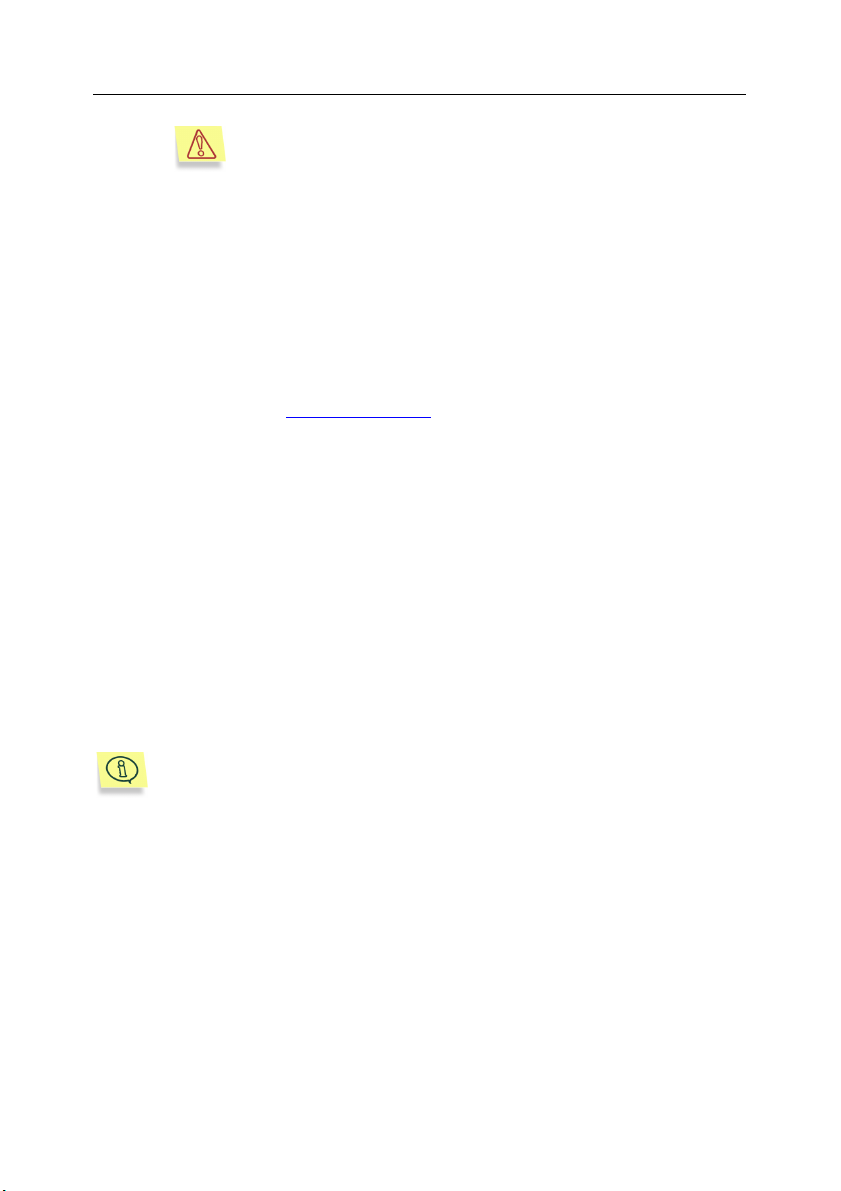
Антивирус Касперского® для Microsoft NT Server 11
®
Перед установкой Антивируса Касперского
удалить все антивирусные приложения, если таковые
установлены на вашем компьютере.
желательно
• Разрешение экрана не менее чем 800 на 600, мелкий шрифт, а также
правильно выставленная системная дата.
1.3. Комплект поставки
Антивирус Касперского® для Microsoft NT Server вы можете приобрести у
наших дистрибьюторов (коробочный вариант), а также в одном из интернетмагазинов (например, www.kaspersky.ru
Если вы приобретаете продукт в коробке, то в комплект поставки
программного продукта входят:
• запечатанный конверт с установочным компакт-диском, на котором
записаны файлы программного продукта;
• руководство пользователя;
• лицензионный ключ, записанный на установочный компакт-диск;
, раздел Купить онлайн).
• регистрационная карточка (с указанием серийного номера продукта);
• лицензионное соглашение.
Перед тем как распечатать конверт с компакт-диском, внимательно
ознакомьтесь с лицензионным соглашением.
®
При покупке Антивируса Касперского
для Microsoft NT Server в интернет-
магазине вы копируете продукт с веб-сайта "Лаборатории Касперского", в
дистрибутив которого помимо самого продукта включено также данное
руководство. Лицензионный ключ либо включен в дистрибутив, либо
отправляется вам по электронной почте по факту оплаты.
Page 12
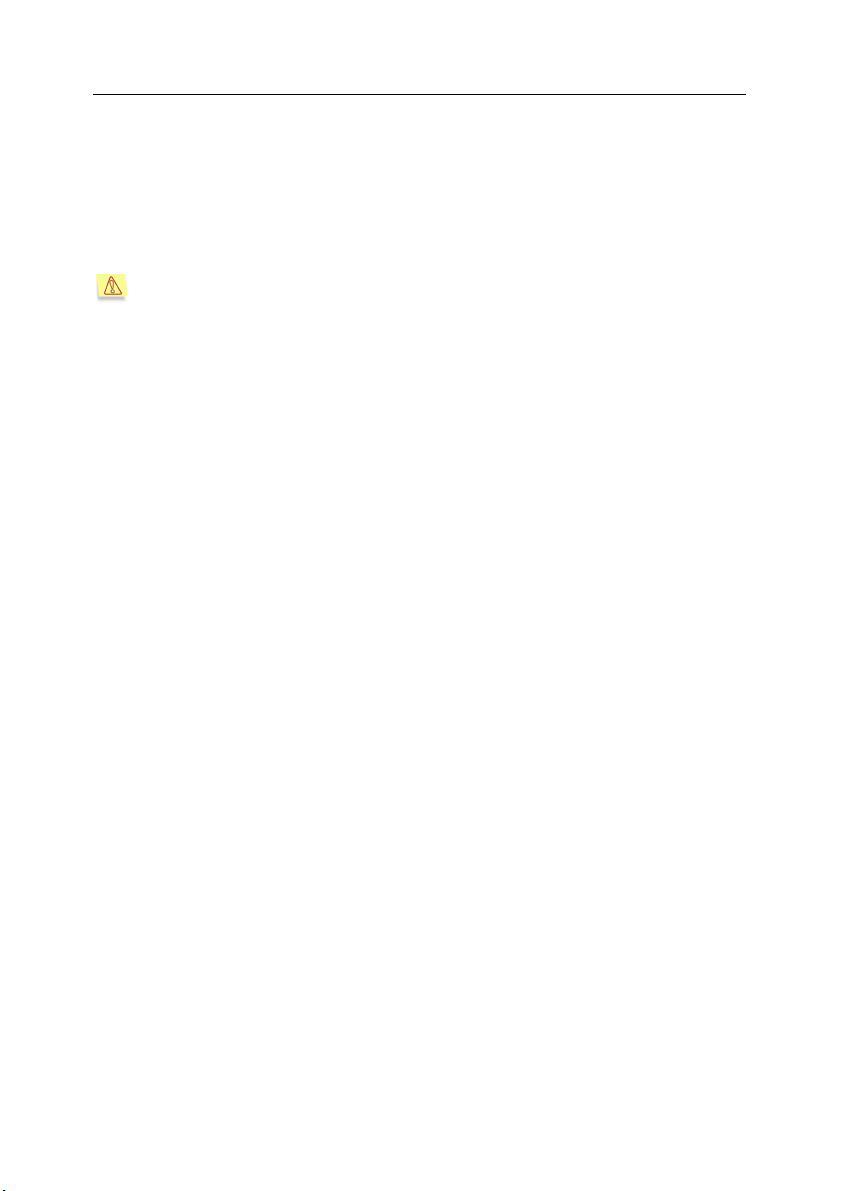
12 Антивирус Касперского
®
для Microsoft NT Server
1.3.1. Лицензионное соглашение
Лицензионное соглашение – это юридическое соглашение между вами и
ЗАО "Лаборатория Касперского", в котором указано, на каких условиях вы
можете пользоваться приобретенным вами программным продуктом.
Внимательно прочитайте лицензионное соглашение!
Если вы не согласны с условиями лицензионного соглашения, вы можете
вернуть коробку с Антивирусом Касперского
®
дистрибьютору, у которого
она была приобретена, и получить назад сумму, уплаченную за подписку.
При этом конверт с установочным компакт-диском должен оставаться
запечатанным.
Открывая запечатанный пакет с установочным компакт-диском или
устанавливая программу на компьютер, вы тем самым принимаете все
условия лицензионного соглашения.
1.3.2. Регистрационная карточка
Пожалуйста, заполните отрывной корешок регистрационной карточки, по
возможности наиболее полно указав свои координаты: фамилию, имя,
отчество (полностью); телефон, адрес электронной почты (если она есть), и
отправьте ее дистрибьютору, у которого вы приобрели программный
продукт.
Если впоследствии у вас изменится почтовый/электронный адрес или
телефон, пожалуйста, сообщите об этом в организацию, куда был
отправлен корешок регистрационной карточки.
Регистрационная карточка является документом, на основании которого вы
приобретаете статус зарегистрированного пользователя нашей компании.
Это дает вам право на техническую поддержку в течение срока подписки.
Кроме того, зарегистрированным пользователям, подписавшимся на
рассылку новостей ЗАО "Лаборатория Касперского", высылается
информация о выходе новых программных продуктов.
Page 13
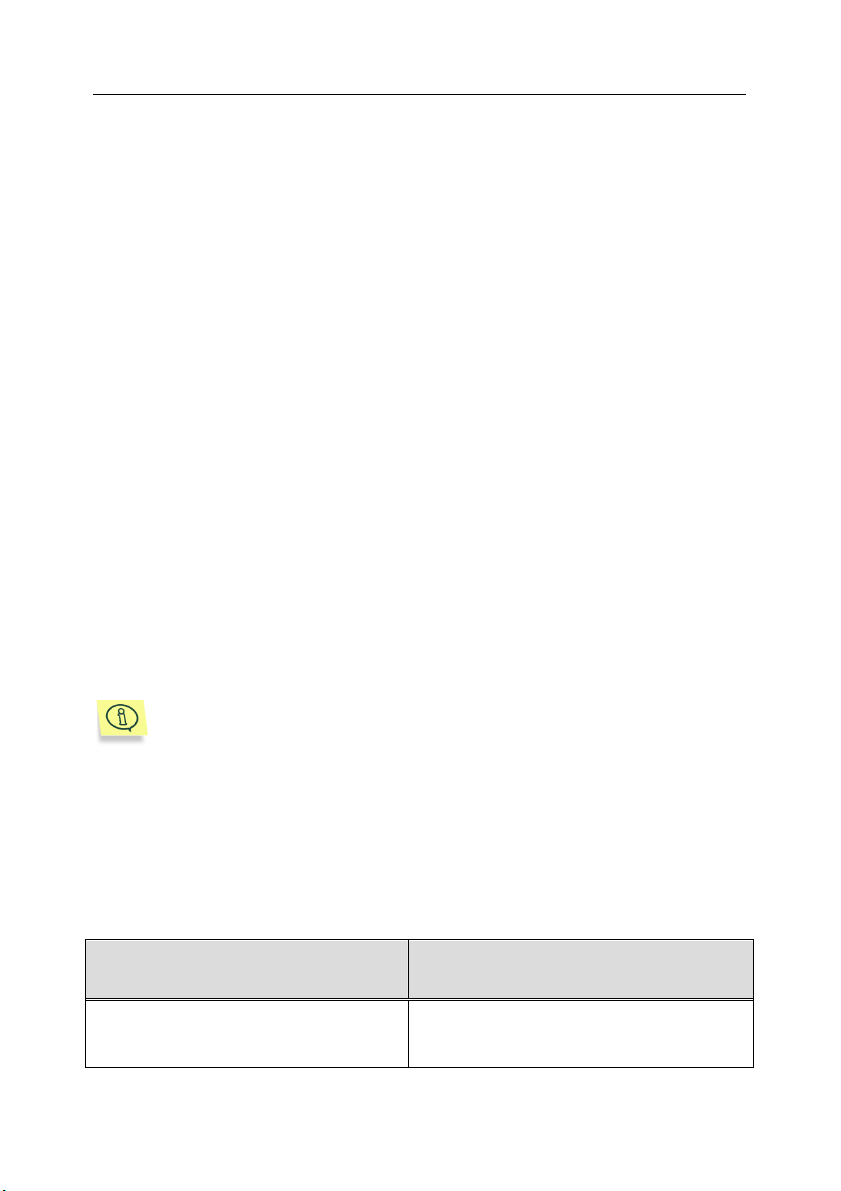
Антивирус Касперского® для Microsoft NT Server 13
1.4. Сервис для
зарегистрированных
пользователей
ЗАО "Лаборатория Касперского" предлагает своим легальным
пользователям большой комплекс услуг, позволяющих увеличить
эффективность использования Антивируса Касперского®.
Приобретя подписку, вы становитесь зарегистрированным пользователем
программы и в течение срока действия подписки получаете следующие
услуги:
• предоставление новых версий данного программного продукта;
• консультации по вопросам, связанным с установкой, настройкой и
эксплуатацией данного программного продукта, оказываемые по
телефону и электронной почте;
• оповещение о выходе новых программных продуктов Лаборатории
Касперского и о новых вирусах, появляющихся в мире (данная услуга
предоставляется пользователям, подписавшимся на рассылку
новостей ЗАО "Лаборатория Касперского").
Консультации по вопросам функционирования и использования
операционных систем, а также работы различных технологий не
проводятся.
1.5. Принятые обозначения
Текст документации выделяется различными элементами оформления в
зависимости от его смыслового назначения. В расположенной ниже
таблице приведены используемые условные обозначения.
Оформление Смысловое назначение
Жирный шрифт
Названия меню, пунктов меню, окон,
элементов диалоговых окон и т. п.
Page 14
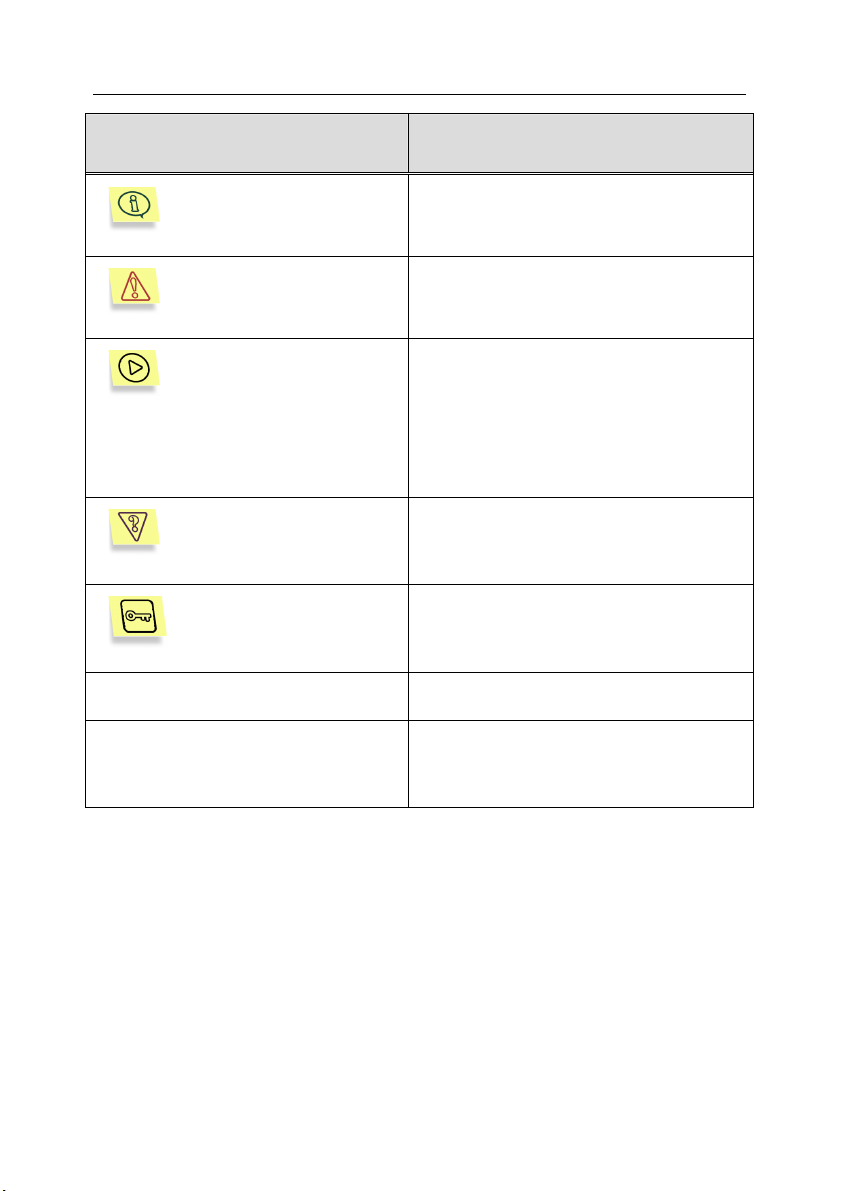
14 Антивирус Касперского
Оформление Смысловое назначение
®
для Microsoft NT Server
Примечание.
Внимание!
Чтобы выполнить
действие,
1. Шаг 1.
2. …
Задача, пример
Решение
[ключ] – назначение ключа.
Текст информационных
сообщений и командной
строки
Дополнительная информация,
примечания.
Информация, на которую следует
обратить особое внимание.
Описание последовательности
выполняемых пользователем шагов и
возможных действий.
Постановка задачи, примера для
реализации возможностей
программного продукта
Реализация поставленной задачи
Ключи командной строки.
Текст конфигурационных фай,
информационных сообщений
программы и командной строки.
Page 15
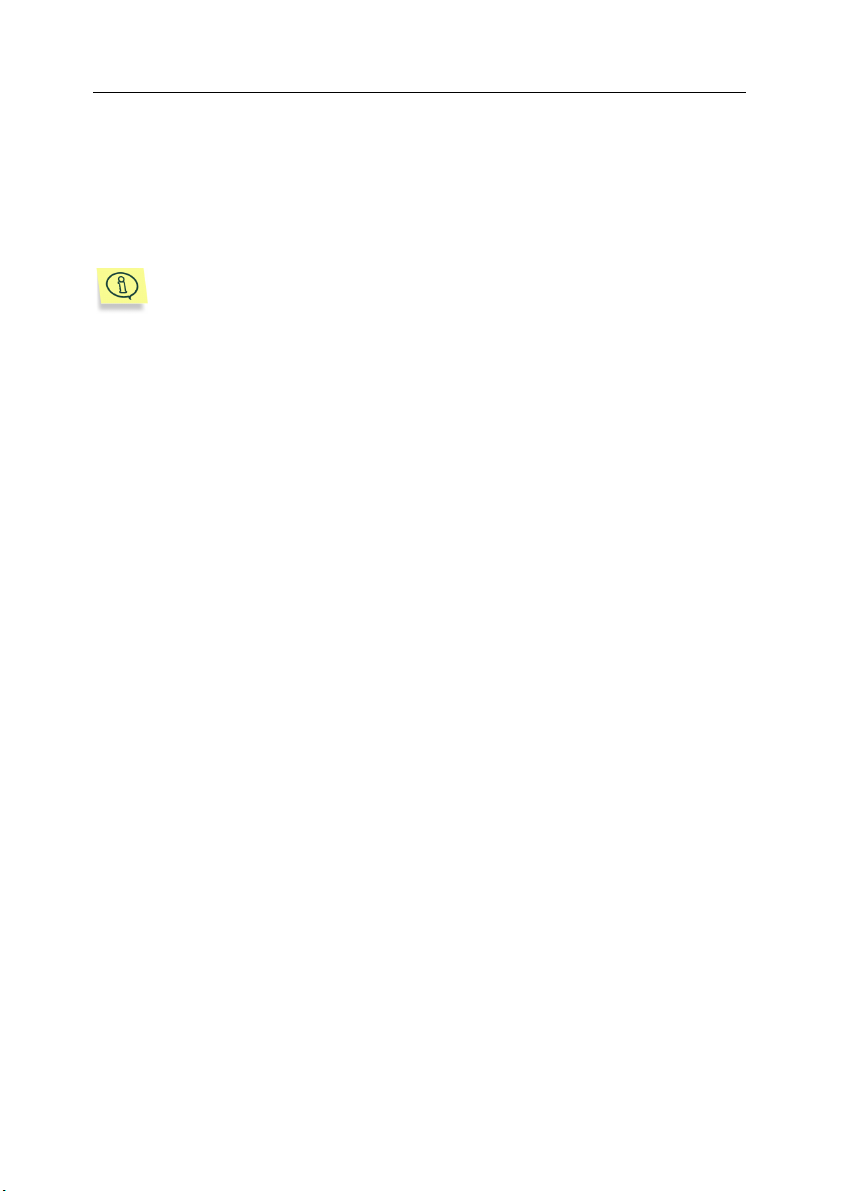
ГЛАВА 2. УСТАНОВКА И
УДАЛЕНИЕ ПРОГРАММЫ
Перед установкой программы Антивирус Касперского
Microsoft NT Server на компьютер желательно закрыть все
работающие на компьютере программы.
Для инсталляции программного продукта запустите программу setup.exe на
CD-диске. Программа установки работает в диалоговом режиме. Каждое
диалоговое окно содержит определенный набор кнопок для управления
процессом инсталляции. Кратко поясним назначение основных типов
кнопок:
• OK – принятие действий;
• Отмена – отмена действий;
• Далее – переход на шаг вперед;
• Назад – переход на шаг назад.
Возможны два варианта установки продукта: первичная и повторная
установка. Рассмотрим подробнее каждый их этих вариантов.
®
для
2.1. Первая установка
Шаг 1. Чтение лицензионного соглашения
Диалоговое окно Лицензионное соглашение содержит текст
лицензионного соглашения. Прочтите его, после чего, если вы согласны с
условиями лицензионного соглашения, нажмите на кнопку Да. В противном
случае нажмите на кнопку Нет и прервите процесс установки.
Page 16

16 Антивирус Касперского
®
для Microsoft NT Server
Шаг 2. Ввод сведений о пользователе
В диалоговом окне Сведения о пользователе введите информацию о
пользователе. В поле Имя пользователя введите имя пользователя, а в
поле Организация – название организации. По умолчанию в этих полях
находится информация, прописанная в реестре Windows.
Шаг 3. Выбор каталога для установки
В диалоговом окне Выбор папки назначения выберите каталоги для
установки компонентов Антивирус Касперского
®
для Microsoft NT Server. В
группе Конечная папка задается каталог для компонентов, а в группе
Папка для общих файлов – для общих файлов ко всем компонентам.
Выбор каталогов осуществляется с помощью кнопок Обзор.
Шаг 4. Ввод названия программной группы в меню
Пуск\Программы (Start\Programs)
В диалоговом окне Выбор папки укажите имя папки в стандартном меню
Program, в которой будет расположен значок для запуска программ пакета
Антивирус Касперского® для Microsoft NT Server. Нажмите на кнопку Далее.
Шаг 5. Выбор типа установки
В диалоговом окне Вид установки выберите один из трех типов установки:
Выборочная Вам будет предложено выбрать набор
устанавливаемых компонентов из списка.
Минимальная Будут установлены только самые необходимые
компоненты пакета, такие как: Kaspersky Anti-Virus
Scanner, Kaspersky Anti-Virus Monitor, антивирусные
базы и программа обновления.
Обычная Будут установлены все компоненты пакета Антивирус
Касперского
®
.
Page 17
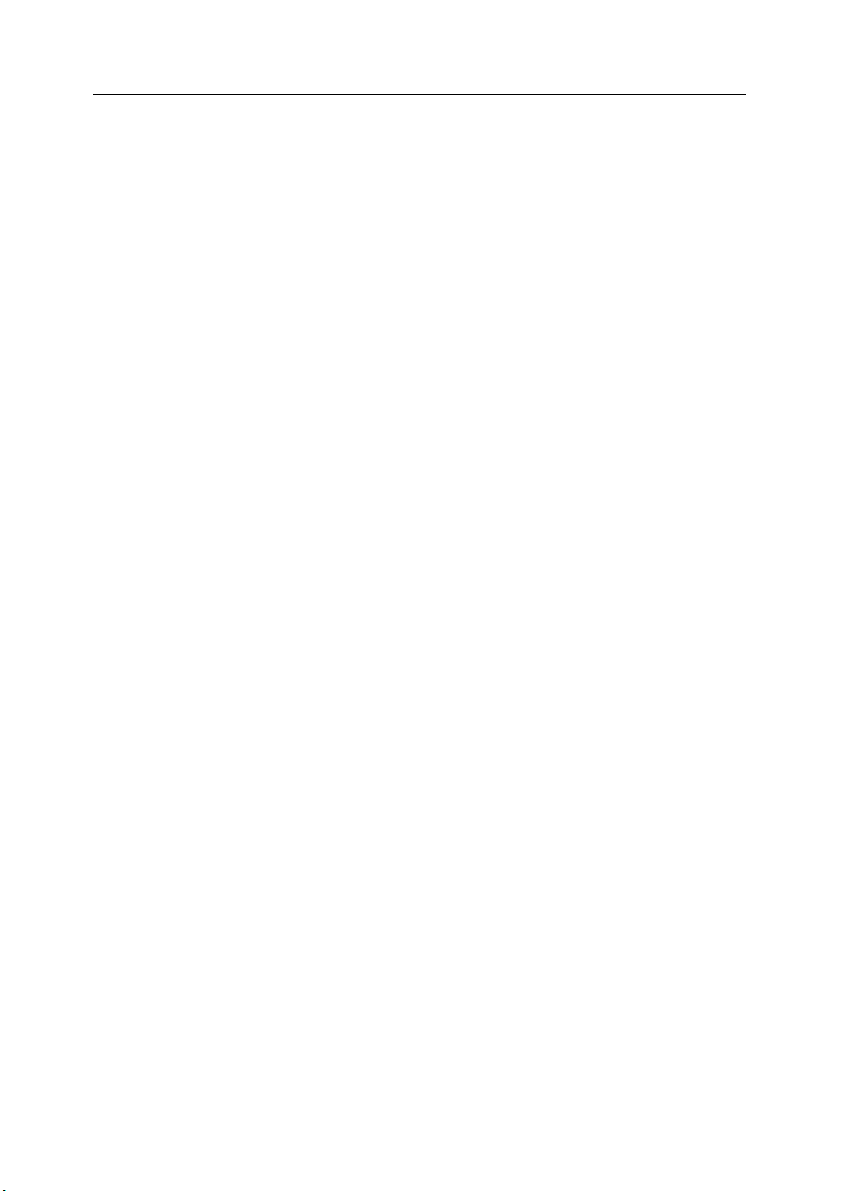
Установка и удаление программы 17
Шаг 6. Выбор компонентов Антивируса Касперского® для
установки
Если вы выбрали тип установки Выборочная, вам необходимо указать
компоненты, которые следует устанавливать, в диалоговом окне Выбор
компонентов.
Для выбора компонента установите флажок, расположенный слева от его
названия.
Шаг 7. Копирование файлов на диск
В диалоговом окне Начало копирования файлов прочтите информацию
об инсталляции. Для продолжения инсталляции нажмите на кнопку Далее.
После этого начнется процесс копирования файлов на жесткий диск
компьютера, сведения о котором отображаются в диалоговом окне
Состояние установки.
Шаг 8. Выбор каталога для хранения отчетов
В диалоговом окне Параметры Report Viewer необходимо указать каталог,
в котором будут храниться отчеты, генерируемые компонентами пакета
Антивирус Касперского
®
для Microsoft NT Server.
Шаг 9. Ввод пароля для администрирования
В диалоговом окне Пароль для администрирования необходимо указать
пароль, который будет использоваться для удаленного доступа и
управления компонентами программы Антивирус Касперского
NT Server по локальной сети с помощью программы Kaspersky Administration Kit.
®
для Microsoft
Шаг 10. Указание пути к ключевым файлам
В диалоговом окне Ключевой файл необходимо указать имя файла ключа
и путь к нему.
Если этот файл располагается в папке, из которой производится установка,
он автоматически отобразится в списке Список ключевых файлов.
Page 18

18 Антивирус Касперского
®
для Microsoft NT Server
Если файл-ключ расположен в какой-либо другой папке, нажмите на кнопку
Добавить и в появившемся на экране стандартном диалоговом окне
Выбор ключевого файла укажите нужные имя и путь. При необходимости
одновременно можно использовать несколько файлов-ключей.
Файл-ключ является вашим личным "ключом", в котором находится вся
служебная информация, необходимая для работы Антивируса
Касперского
®
, а именно:
• координаты продавца данной версии (название фирмы, адреса,
телефоны);
• информация о поддержке (кто осуществляет и где можно ее
получить);
• дата выпуска продукта;
• название и номер лицензии;
• таблица функциональности различных компонентов;
• срок действия данной лицензии.
Шаг 11. Завершение установки
После завершения установки пакета Антивирус Касперского® для Microsoft
NT Server на экране отобразится окно Завершение установки. Выберите
одно из следующих действий:
Да, перезагрузить компьютер сейчас
Нет, перезагрузить компьютер позже
В данном случае чтобы корректно завершить установку пакета
Антивируса Касперского® для Microsoft NT Server и начать работу,
надо обязательно перезагрузить компьютер.
Нажмите на кнопку Готово.
В связи с завершением всех действий по установке Антивируса
Касперского
замедление загрузки операционной системы. Не волнуйтесь! В это
®
для Microsoft NT Server наблюдается некоторое
время выполняется регистрация Антивируса Касперского® на
вашем компьютере.
Page 19
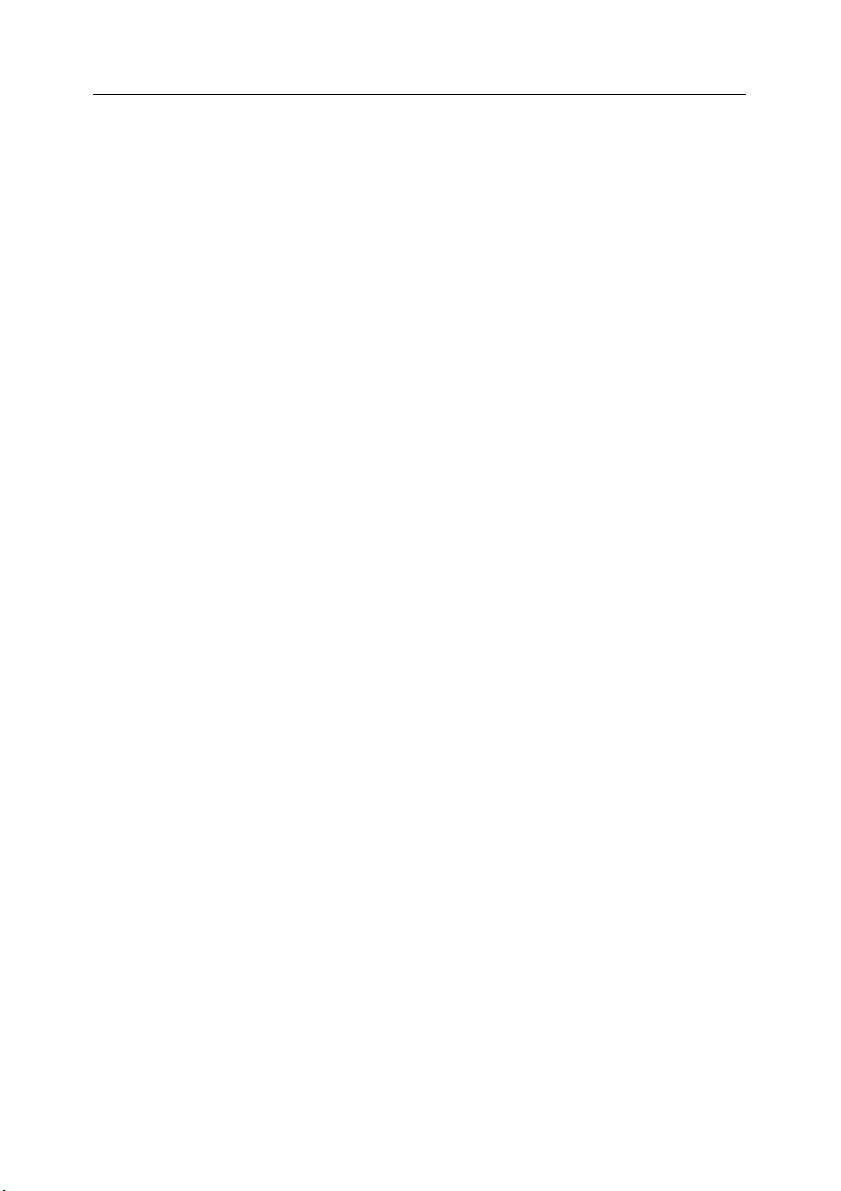
Установка и удаление программы 19
2.2. Повторная установка
Если вы устанавливаете данную версию программного пакета повторно,
после запуска инсталлятора на экране отобразится диалоговое окно
Выполнение рабочих операций, в котором можно выбрать одно из
следующих режимов:
Изменить – добавить новые программы пакета к ранее
установленным.
Исправить – восстановить все ранее установленные, но
поврежденные затем программы пакета.
Удалить – деинсталлировать пакет программ Антивирус Касперского
для Microsoft NT Server с компьютера (см. п. 2.3. ).
Выберите одно из этих действий и нажмите на кнопку Далее.
Если был выбран режим Изменить, после нажатия на кнопку Далее на
экране отобразится диалоговое окно Выбор компонентов, в котором
можно выбрать необходимые компоненты, установив соответствующие
им флажки. После выбора необходимых компонентов нажмите на
кнопку Далее. На экране последовательно отобразятся диалоговые
окна Состояние установки и Завершение установки.
Если был выбран режим Исправить, после нажатия на кнопку Далее на
экране последовательно отобразятся диалоговые окна Состояние
установки и Завершение установки. Данный режим можно выбрать, к
примеру, если вы случайно стерли с компьютера один из файлов,
входящих в состав компонентов пакета Антивирус Касперского
Microsoft NT Server.
®
для
®
На вашем компьютере могла уже быть установлена программа Kaspersky
AV Control Centre такой же или предыдущей версии: например, она была
установлена на Ваш компьютер в составе другого программного пакета. В
таком случае в процессе установки на экране появится окно Компонент:
Kaspersky Anti-Virus Control Centre с запросом действий по установке
стандартного файла настроек.
Вы можете выбрать один из следующих типов установки файла настроек:
Совместить – добавить к настройкам из обнаруженного файла
стандартный файл настроек;
Перезаписать – вместо обнаруженного файла настроек записать
стандартный файл настроек;
Пропустить – оставить обнаруженный файл настроек без изменений.
Page 20
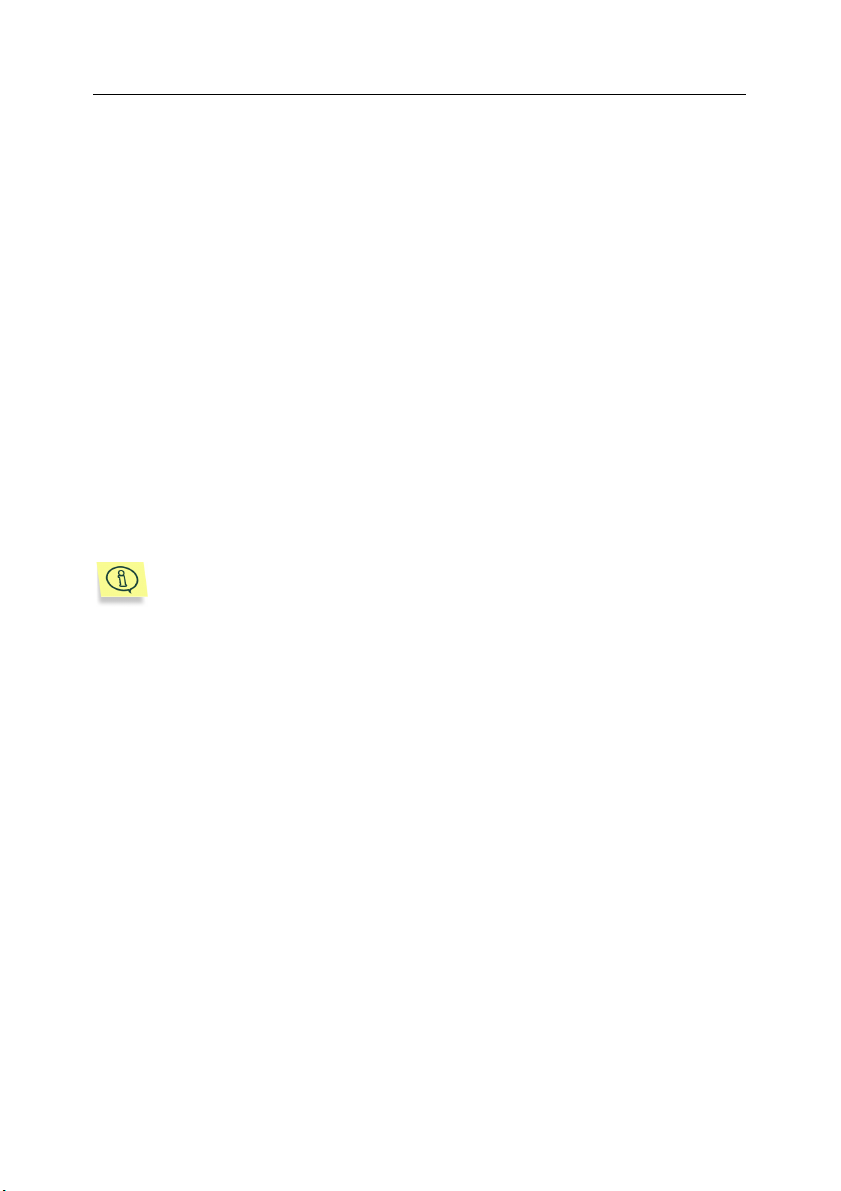
20 Антивирус Касперского
®
для Microsoft NT Server
Если на вашем компьютере уже была установлена программа Kaspersky AV
Updater, в процессе установки на экране появится окно с запросом
действий. Однако в нем будет недоступным пункт Совместить. Вы сможете
или перезаписать стандартный файл настроек, или сохранить
обнаруженный.
2.3. Удаление программы
Если по каким-либо причинам необходимо деинсталлировать программу
Антивирус Касперского
®
для Microsoft NT Server, в диалоговом окне
Выполнение рабочих операций выберите режим Удалить и нажмите на
кнопку Далее.
После этого на экране отобразится диалоговое окно подтверждения
удаления. Для того чтобы запустить процедуру деинсталляции, нажмите на
кнопку ОК. После этого начнется процесс удаления файлов программы с
жесткого диска компьютера, сведения о котором будут отображаться в
диалоговом окне Состояние установки.
Если в процессе деинсталляции программа обнаружит файлы,
которые могут использоваться другими программами, на экране
отобразится диалоговое окно подтверждения удаления файла. Для
того чтобы удалить данный файл, нажмите на кнопку Да.
Page 21
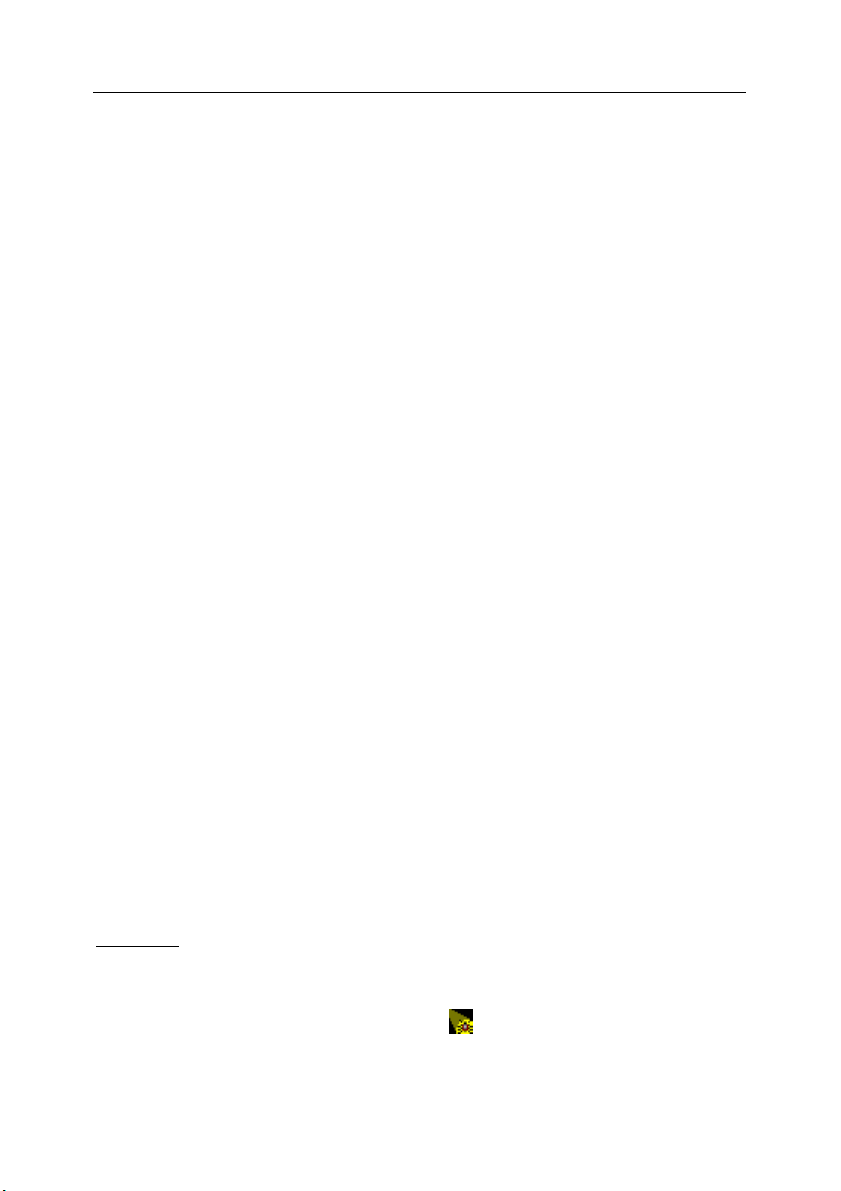
ГЛАВА 3. KASPERSKY ANTI-
VIRUS SCANNER
Антивирусный сканер Kaspersky Anti-Virus Scanner (Kaspersky AV Scanner) –
программа для проверки компьютера на присутствие вирусов по запросу
пользователя, и удаления вирусов в случае их обнаружения.
В процессе работы антивирусный сканер выполняет следующие функции.
• Обнаруживает и удаляет вирусы всех типов в файлах на указанных
для проверки дисках, в загрузочных секторах и оперативной памяти.
• Обнаруживает и удаляет вирусы из файлов, упакованных PKLITE,
LZEXE, DIET, COM2EXE и другими утилитами сжатия.
• Обнаруживает (но не удаляет!) вирусы в архивированных файлах
всех наиболее распространенных форматов (ZIP, ARJ, LHA, RAR и
др.).
• Обнаруживает (но не удаляет!) вирусы в локальных почтовых ящиках
наиболее распространенных почтовых систем: Microsoft Outlook, Mi-
crosoft Exchange, Microsoft Internet Mail, Eudora Pro & Lite, Pegasus
Mail, Netscape Navigator Mail, JSMail SMTP/POP3 server.
• Обнаруживает и удаляет вирусы из почтовых баз данных MS Outlook
Express версии 5.0 и выше.
• Использует усовершенствованный эвристический механизм поиска
неизвестных вирусов (эффективность – до 92%).
3.1. Запуск антивирусного сканера
Запуск программы может быть произведен одним из следующих способов:
Способ 1: из главного меню Windows. Для этого нажмите кнопку Пуск
(Start), затем выберите раздел Программы (Programs), далее войдите
в группу Kaspersky Anti-Virus и запустите пункт Kaspersky Anti-Virus
Scanner. После этого откроется главное окно программы (см. п. 3.2.2. ),
и в панели задач появится значок
клавишей мыши, вы можете открыть системное меню (см. п. 3.2.1. ):
, щелкнув по которому правой
Page 22
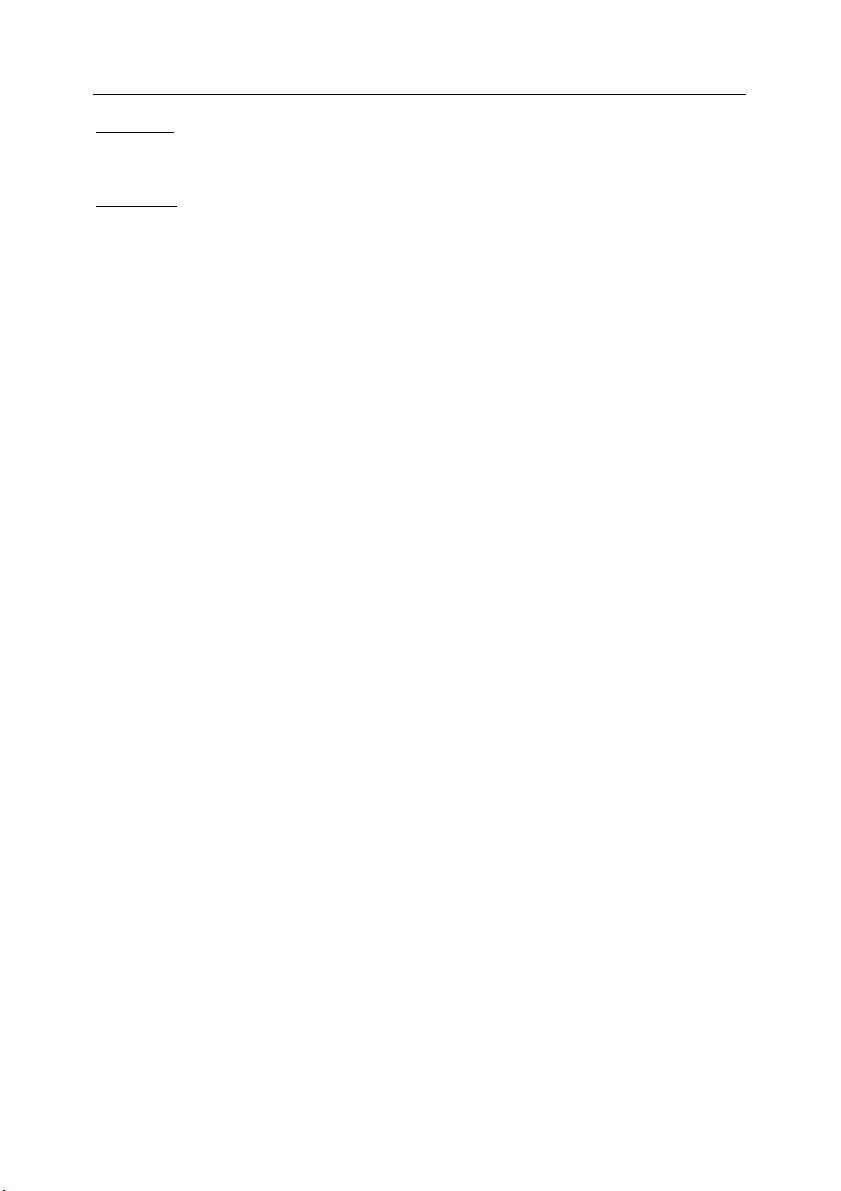
22 Антивирус Касперского
®
для Microsoft NT Server
Способ 2: из программы Kaspersky AV Control Centre. Для этого необходимо
создать специальную задачу. Вы сможете запускать ее вручную или
задать расписание ее автоматического запуска.
Способ 3
: из командной строки. Для этого необходимо нажать на кнопку
Пуск в панели Windows, выбрать команду Запустить, и в открывшемся
диалоговом окне Запуск программы набрать полный путь к
исполняемому модулю avp32.exe. Например,
С:\Program Files\Kaspersky Lab\Kaspersky Anti-Virus
for NT Server\Avp32.exe.
При запуске вы можете использовать следующие параметры командной
строки:
[/?] или [/H] – показать список всех параметров командной строки;
[/P=имя_файла] – запустить Kaspersky AV Scanner с настройками из
файла имя_файла;
[/S] – начать проверку на вирус сразу после запуска Kaspersky AV
Scanner;
[/W] – создать файл отчета;
[/N] – свернуть главное окно Kaspersky AV Scanner сразу после запуска;
[/Q] – закрыть главное окно Kaspersky AV Scanner сразу после
окончания процесса сканирования;
[/D] – не запускать Kaspersky AV Scanner, если в течение данного дня
уже было произведено сканирование, и оно завершилось успешно,
т.е. оно не было прервано и не было найдено ни одного вируса.
[/@[!]=имя_файла] – сканировать только те файлы и/или папки,
которые указаны в файле имя_файла. Это обычный текстовый
файл (ASCII); в нем находится список имен файлов,
предназначенных для сканирования. Каждая строка в нем должна
содержать только одно имя файла или папки (с указанием полного
пути). Если в ключе указан знак ! (т.е. /@!=имя_файла), то файл
имя_файла будет удален после окончания сканирования. Если
символ ! не указан (т.е. /@=имя_файла), то данный файл
удаляться не будет.
[/redundant] – использовать механизм избыточного сканирования
(подробнее см. п. A.2). Такой режим рекомендуется использовать,
если при обычном поиске вирус не обнаружен, но в работе системы
продолжаются "странные" проявления (частые "самостоятельные"
перезагрузки, замедление работы некоторых программ и др.). В
Page 23
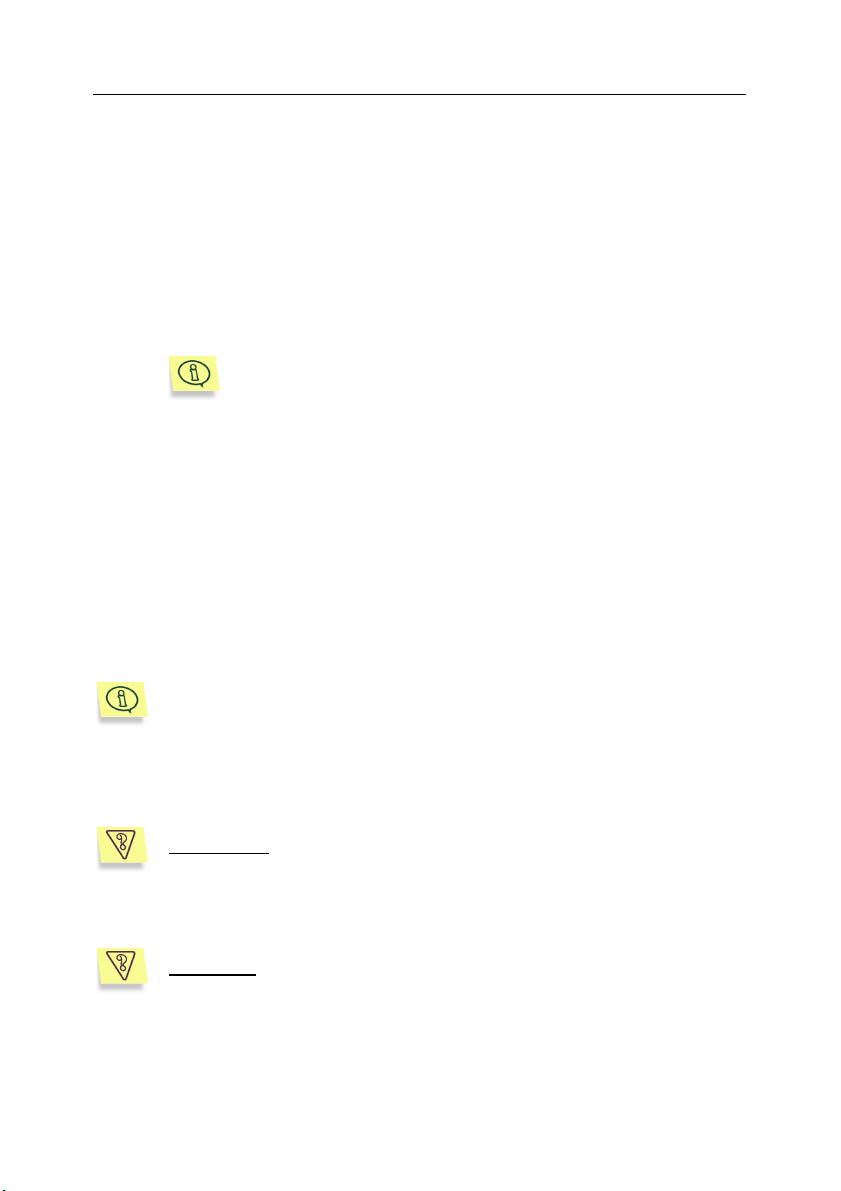
Kaspersky Anti-Virus Scanner 23
остальных случаях использование этого режима не рекомендуется,
т.к. процесс сканирования замедляется в несколько раз.
[/virlist=имя_файла] – создать файл имя_файла и записать в него
список имен известных на настоящий момент вирусов, которые
может обнаруживать Kaspersky AV Scanner.
[имена_файлов и папок] – сканировать указанные файлы и папки.
Если в имени файла или папки присутствуют пробелы, то данное
имя следует указывать в кавычках. Недопустимо использование
масок доступа с использованием символов * или ? при записи имен
файлов, т.е. выражения типа *.exe, av?32.exe недопустимы.
Если в командной строке указана папка или имя файла со
списком файлов (/@="file_list.lst"), то сканирование
стартует автоматически даже без ключа "/S"
[/EL] –- исключить из сканирования объекты, которые указаны в файле
имя_файла в параметре [/@[!]=имя_файла].
[/EF] –- исключить из сканирования файлы и/или папки, которые
указаны в командной строке. Ключ /EF может применяться не
только в командной строке, но и в строках файла имя_файла
параметра /@=имя_файла. Присутствие ключа /EF в строке
означает, что файл (или папку) сканировать не нужно. Если имя
файла содержит пробелы, то ключ должен стоять в строке до
имени файла; или, если он стоит после имени файла, то имя
файла должно быть в кавычках. Если имя файла не содержит
пробелов, то ключ может стоять в любом месте.
С помощью сочетаний параметров /EF, /EL, /@ и списка файлов и
папок в командной строке вы можете задавать различные области
сканирования.
Рассмотрим некоторые примеры использования параметров командной
строки:
Пример 1. Запуск программы и сканирование файлов,
находящихся в папке Мои документы.
"С:\Program Files\Kaspersky Lab\Kaspersky Anti-Virus
for NT Server\Avp32.exe" /S "C:\Мои документы"
Пример 2. Запуск программы, формирование списка вирусов в
файле E:\virlist.txt и последующий выход из программы.
"С:\Program Files\Kaspersky Lab\Kaspersky Anti-Virus
for NT Server\Avp32.exe" /virlist=E:\virlist.txt /q
Page 24
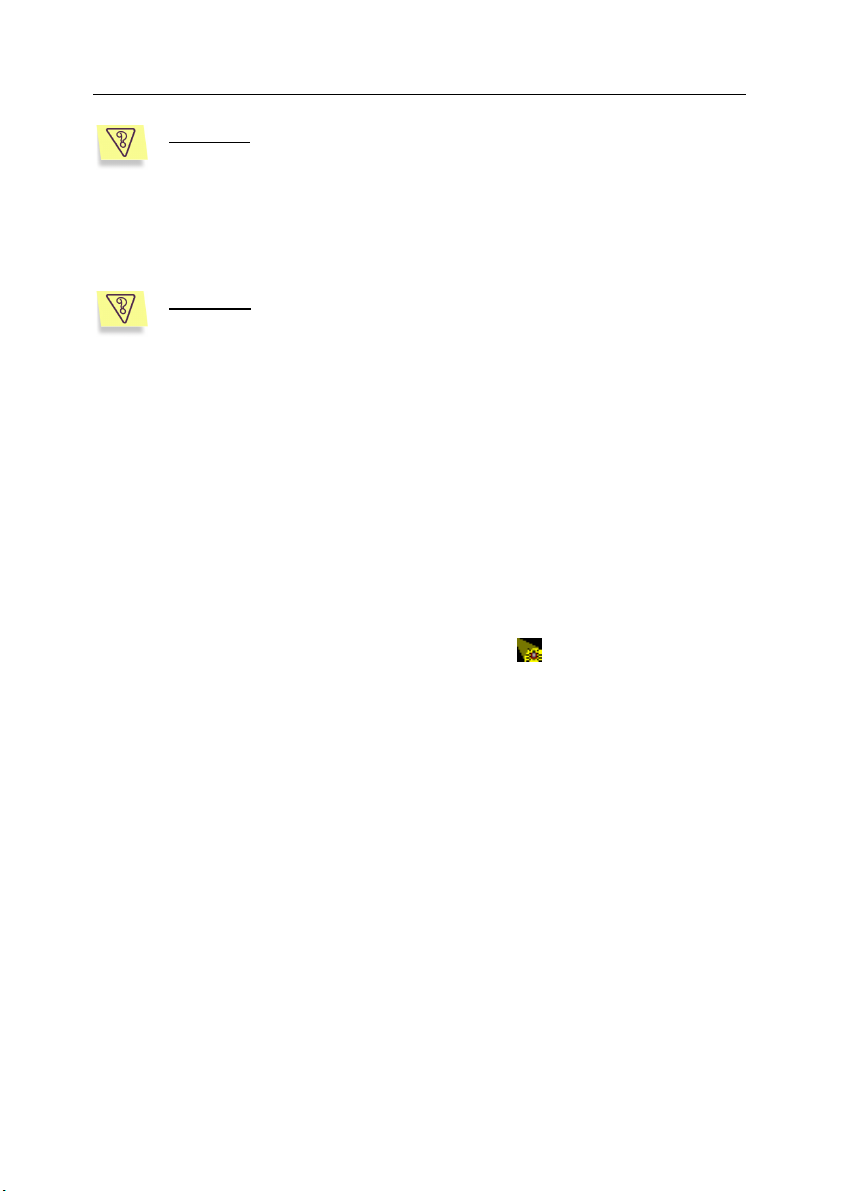
24 Антивирус Касперского
Пример 3. Запуск программы с последующей проверкой на вирус в
том случае, если предыдущая проверка производилась в
предыдущие дни либо проверка производилась в этот же день, но
в файлах были обнаружены вирусы. По окончании проверки –
выход из программы.
"С:\Program Files\Kaspersky Lab\Kaspersky Anti-Virus
for NT Server\Avp32.exe" /s/d/q
Пример 4. Запуск программы и сканирование всех файлов в папке
Мои документы, за исключением файлов, список которых
находится в файле exclude.txt.
"С:\Program Files\Kaspersky Lab\Kaspersky Anti-Virus
for NT Server\Avp32.exe" "C:\Мои документы" /EL
/@=C:\exclude.txt
®
для Microsoft NT Server
3.2. Интерфейс программы
3.2.1. Системное меню
После запуска программы на экране откроется главное окно программы (см.
п. 3.2.2. ), и в панели задач появится значок
правой клавишей мыши, вы можете открыть системное меню (см. рис. 1).
Системное меню состоит из следующих пунктов:
, щелкнув по которому
• Параметры Kaspersky Anti-Virus Scanner… – открыть главное окно
программы.
• Начать сканирование / Остановить сканирование – запустить
сканирование / остановить сканирование.
• Приостановить сканирование / Продолжить сканирование –
приостановить сканирование / возобновить сканирование.
• Изменить приоритет процесса сканирования – изменить
приоритет процесса сканирования (данный пункт доступен только
если запущен процесс сканирования).
• Показать отчет – показать окно с результатами работы программы.
Page 25
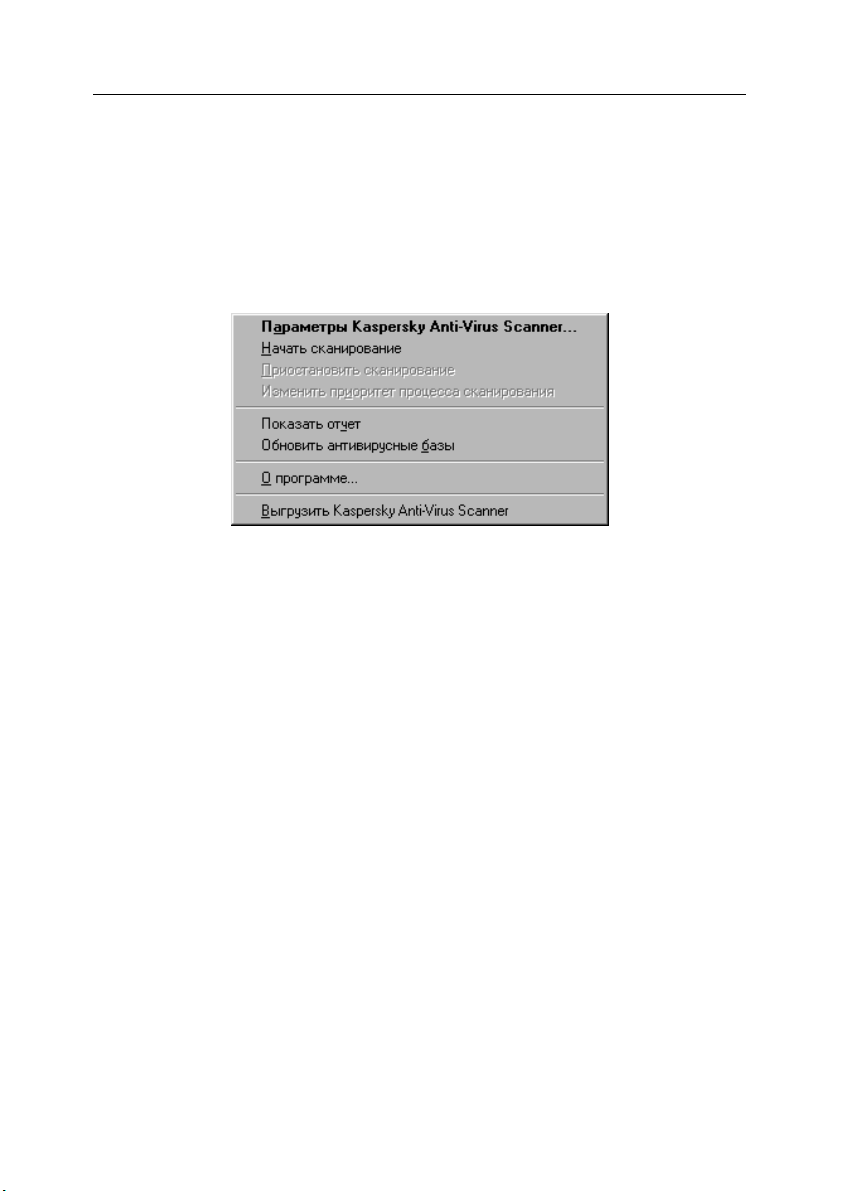
Kaspersky Anti-Virus Scanner 25
• Обновить антивирусные базы – запустить программу обновления
антивирусных баз Kaspersky AV Updater.
• О программе – показать справочное окно с основными сведениями
о программе.
• Выгрузить Kaspersky Anti-Virus Scanner – выгрузить программу из
памяти.
Рисунок 1. Системное меню
3.2.2. Главное окно
Главное окно программы Kaspersky AV Scanner предназначено для
изменения настроек сканирования, запуска/остановки сканирования и
просмотра результатов. Вы можете закрыть главное окно, не выгружая
программу из памяти.
В главном окне программы Kaspersky AV Scanner расположены: меню,
панель инструментов, рабочая область, строка состояния. Рассмотрим
подробнее каждый элемент главного окна программы
3.2.3. Меню
В верхней части главного окна расположено меню. Некоторые пункты меню
продублированы комбинациями клавиш или кнопками в панели
инструментов (см. п. 3.2.4. ). Комбинации клавиш указаны в меню рядом с
соответствующими пунктами. Соответствие комбинаций клавиш и кнопок в
панелях инструментов пунктам меню приведено в п. 3.2.4. .
Page 26
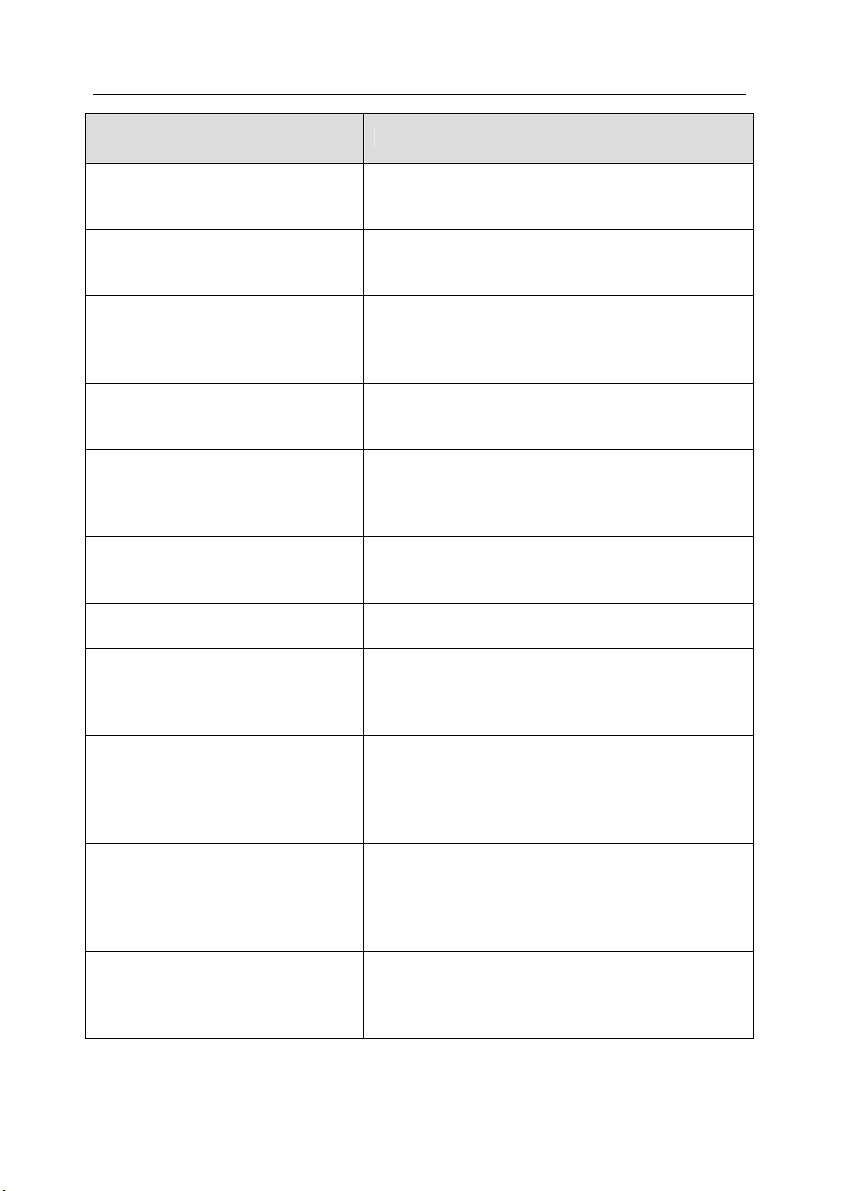
26 Антивирус Касперского
Пункт меню Назначение
®
для Microsoft NT Server
Файл !
Загрузить профиль
Файл !
Сохранить профиль
Файл !
Сохранить профиль как
Загрузить набор параметров из файла
настроек (см. п. 3.3.4. ).
Сохранить набор параметров в файле
настроек (см. п. 3.3.4. ).
Сохранить набор параметров в
альтернативном файле настроек (см.
п. 3.3.4. ).
Файл ! Сохранить профиль
по умолчанию
Файл ! Последние
загруженные профили
Назначить набор параметров загружаемым
по умолчанию (см. п. 3.3.4. ).
Выбрать загружаемый файл настроек из
перечня файлов, с которыми вы недавно
работали.
Файл ! Выгрузить Kaspersky
Anti-Virus Scanner
Выгрузить программу Kaspersky AV Scanner из памяти.
Файл ! Выход Закрыть главное окно программы.
Сканирование !
Начать сканирование /
Запустить / остановить процесс
сканирования (см. п. 3.4.1. ).
Остановить сканирование
Сканирование !
Приостановить
Приостановить / возобновить процесс
сканирования см. п. 3.4.1. ).
сканирование / Продолжить
сканирование
Сканирование !
Изменить приоритет процесса
сканирования
Сканирование !
Просмотреть параметры
сканирования
Изменить приоритет процесса
сканирования (данный пункт доступен
только если запущен процесс
сканирования – см. п. 3.4.2. ).
Показать параметры в виде
последовательного текста (см. п. 3.3.5. ).
Page 27
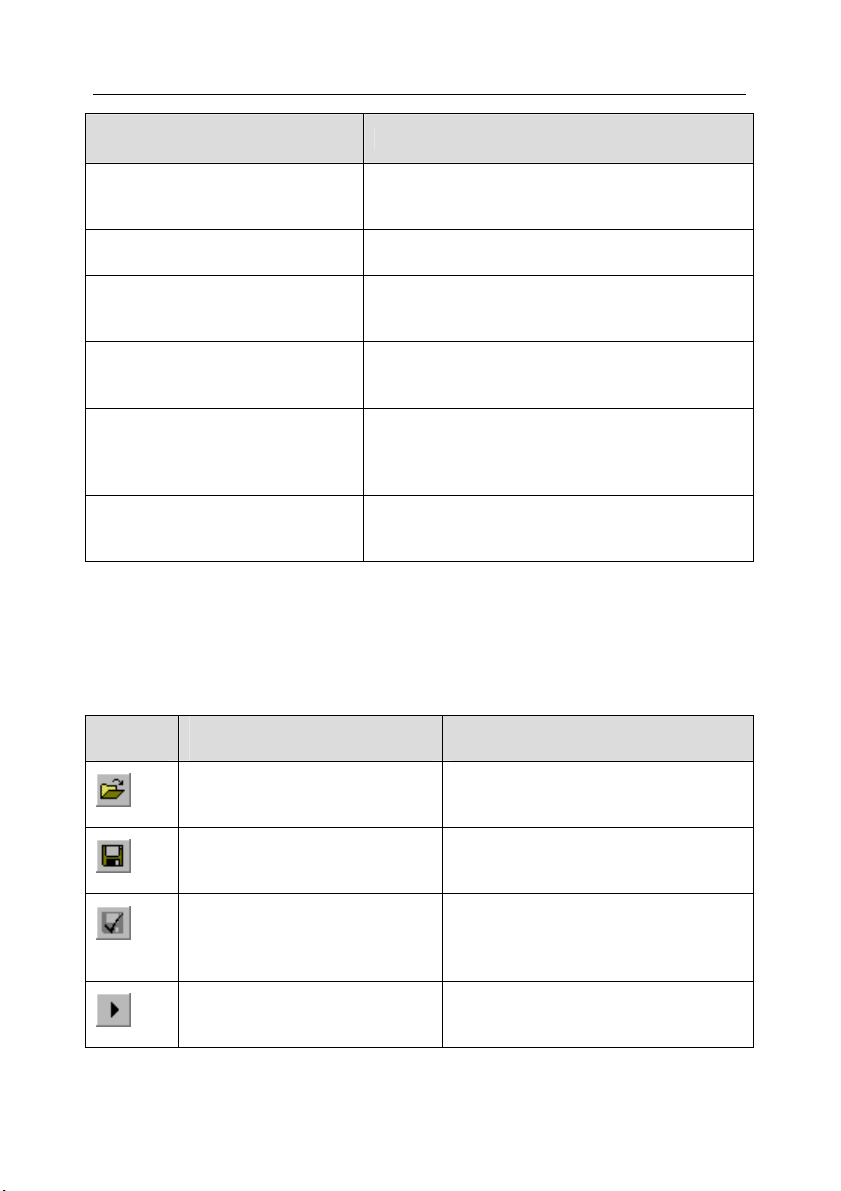
Kaspersky Anti-Virus Scanner 27
Пункт меню Назначение
Сервис ! Обновить
антивирусные базы
Сервис ! Показать отчет Показать окно с отчетом (см. п. 3.4.3. ).
Сервис ! Создать список
вирусов
Справка !
Содержание
Справка !
Антивирус Касперского
Web
Справка !
О программе
®
Обновить антивирусные базы данных (см.
п. 3.5. ).
Сгенерировать список всех известных на
настоящий момент вирусов (см. п. 3.6. ).
Вызвать справочную систему.
Открыть окно браузера с информацией о
в
Лаборатории Касперского.
Показать краткие сведения о программе.
3.2.4. Панель инструментов
В панели инструментов собраны кнопки, нажимая на которые, вы можете
инициировать те или иные действия.
Кнопка Меню Назначение
Файл !
Загрузить профиль
Файл !
Сохранить профиль
Файл !
Сохранить профиль по
умолчанию
Сканирование !
Начать сканирование
Загрузить параметры из файла
настроек.
Сохранить параметры в файле
настроек.
Сохранить параметры в файле
настроек и назначить их
загружаемыми по умолчанию.
Начать сканирование.
Page 28
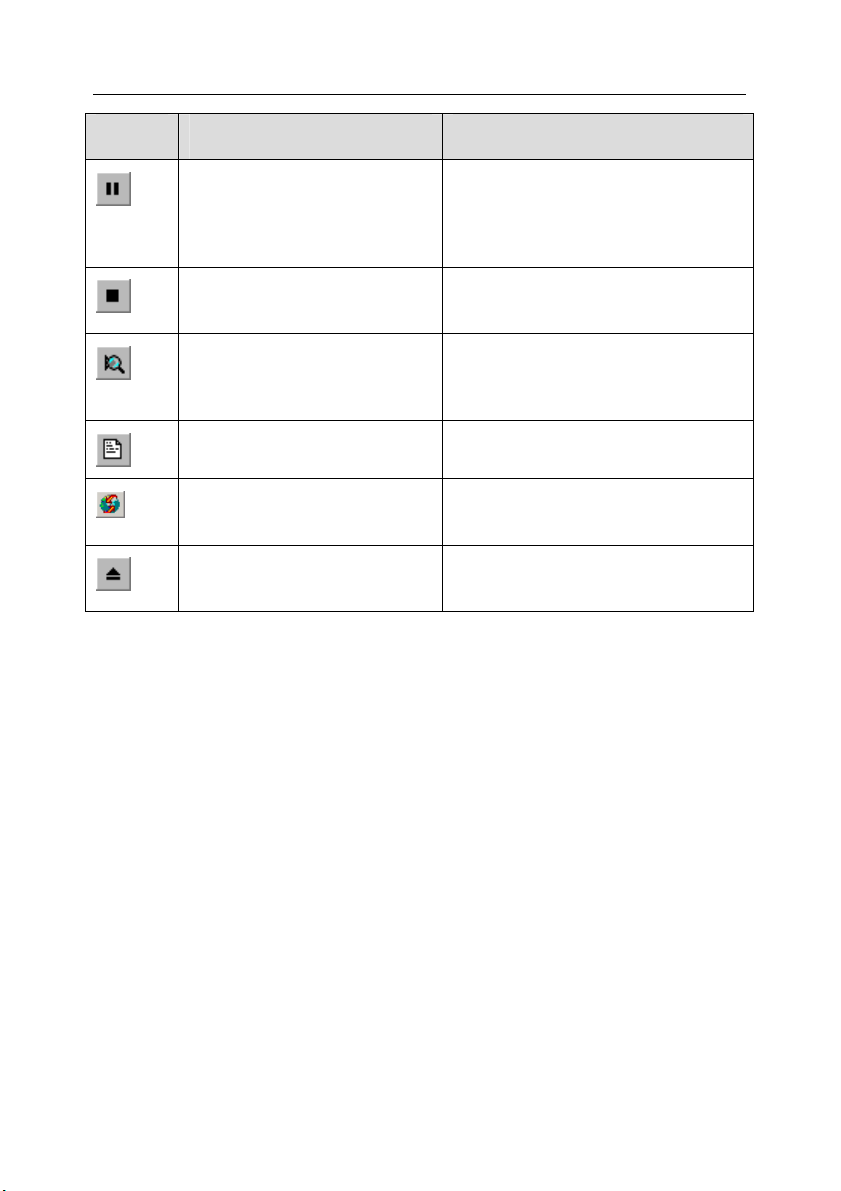
28 Антивирус Касперского
Кнопка Меню Назначение
®
для Microsoft NT Server
Сканирование !
Приостановить
Приостановить/возобновить
сканирование.
сканирование / Продолжить
сканирование
Сканирование !
Остановить сканирование
Сканирование !
Просмотреть параметры
Остановить сканирование.
Показать параметры в виде
последовательного текста.
сканирования
Сервис ! Показать отчет Показать окно отчета.
Сервис ! Обновить
антивирусные базы
Файл ! Выгрузить Kasper-
sky Anti-Virus Scanner
Запустить программу обновления
антивирусных баз.
Выгрузить программу из памяти.
3.2.5. Рабочая область
Рабочая область главного окна состоит из двух частей. В левой части
находится список категорий и соответствующих им значков. В правой части
отображается содержимое категорий. Существует четыре категории:
Объекты, Параметры, Настройка и Статистика.
Категория Объекты позволяет задавать область сканирования (перечень
дисков и проверяемых папок), подлежащие сканированию объекты
(например, сектора, файлы, почтовые базы данных) и правила обработки
инфицированных объектов (см. п. 3.3.1. ). Все эти настройки организованы
в специализированный элемент управления – дерево настроек иерархии
объектов.
Категория Параметры позволяет задавать общие настройки, а категория
Настройка – специальные настройки программы с помощью обычного
дерева настроек (см. п. 3.3.2. , п. 3.3.3. ).
Page 29

Kaspersky Anti-Virus Scanner 29
Категория Статистика позволяет просматривать результаты работы
программы в таблице (см. п. 3.4.4. ).
У элементов дерева настроек имеется контекстное меню, используя
которое, можно выполнять операции, применимые именно к этим
элементам.
Чтобы вызвать контекстное меню элемента дерева настроек,
1. Подведите курсор мыши к нужному элементу.
2. Нажмите на правую клавишу мыши. После этого откроется
контекстное меню элемента (см. рис. 2).
Рисунок 2. Контекстное меню элемента дерева настроек
3.2.6. Строка состояния
В нижней части главного окна расположена строка состояния. В ней
отображается следующая информация:
• контекстная подсказка / имя сканируемого объекта;
• индикатор выполнения процесса сканирования.
3.3. Настройка параметров
сканирования
В данном разделе мы подробно рассмотрим настройку всех параметров
сканирования, используемых Kaspersky AV Scanner.
Page 30

30 Антивирус Касперского
®
3.3.1. Параметры сканирования
для Microsoft NT Server
объектов. Категория
Категория Объекты (см. рис. 3) рабочей области служит для выбора
области сканирования и объектов, подлежащие сканированию. Выбор
области и объектов осуществляется с помощью дерева настроек объектов.
Дерево настроек объектов можно просматривать в обычном режиме или
режиме эксперта. Переход из обычного режима в режим эксперта
осуществляется с помощью кнопок Стандарт и Эксперт главного окна.
Рисунок 3. Категория Объекты
Объекты
Рисунок 4. Обычный режим просмотра
В обычном режиме дерево
настроек объектов
представляет собой две
панели: левая – список
дисков компьютера, правая –
дерево настроек выбранного
в левом списке объекта (см.
рис. 4).
Page 31

Kaspersky Anti-Virus Scanner 31
В режиме эксперта дерево
настроек объектов состоит
из трех панелей: левая –
иерархия файловой системы
компьютера, правая –
дерево настроек выбранного
в иерархии объекта, нижняя
– список файлов,
расположенных в корне
выбранного в иерархии
объекта (см. рис. 5). Кроме
того, в режиме эксперта в
иерархию файловой
Рисунок 5. Экспертный режим просмотра
системы включается объект
Сетевое окружение.
Область проверки задается в левой панели, которая содержит иерархию
файловой системы компьютера вместе с флажками проверки каждой из
областей файловой системы. Флажок проверки может быть либо
установлен:
либо снят:
, что соответствует указанию проверять выбранную область,
, что соответствует пропуску выбранной области.
Чтобы программа сканировала область файловой системы, необходимо
установить расположенный слева от ее названия флажок проверки.
Чтобы выбрать для сканирования группу дисков, выберите в панели с
иерархией файловой системы строку Мой компьютер, и установите в
правой панели с деревом настроек нужные флажки:
Сканировать сменные диски – сканировать все съемные диски.
Флажок доступен только из дерева настройки объекта Мой компьютер.
Его установка означает проверку всех съемных дисков.
Сканировать жесткие диски – сканировать все локальные жесткие
диски. Флажок доступен только из дерева настройки объекта Мой
компьютер. Его установка означает проверку всех локальных жестких
дисков.
Сканировать сетевые диски – сканировать все доступные сетевые
диски. Флажок доступен только из дерева настройки объекта Мой
компьютер. Его установка означает проверки всех доступных сетевых
дисков.
При проверке некоторой области файловой системы автоматически
анализируется вся область, содержащаяся внутри выбранной. Однако при
Page 32

32 Антивирус Касперского
®
для Microsoft NT Server
желании вы сможете исключить из сканирования папку или файл, перейдя в
режим эксперта.
Например, вы выбрали для
сканирования диски C: и D:, но не
хотите, чтобы была проверена папка
D:\public\archives, поскольку уверены,
что ее содержимое не содержит
вирусов. В этом случае вы можете
установить флажки слева от названий
дисков C: и D:, а затем, раскрыв в
файловой иерархии диск D:, снять
флажок напротив названия папки
D:\public\archives.
Если вы исключили папку из
сканирования, у всех "родительских"
областей файловой системы флажок
изменится на флажок с галочкой и
треугольником справа внизу: .
Таким способом программой обозначается ситуация, когда одна из
областей файловой системы, содержащейся внутри выбранной,
проверяется иначе, чем вся область. Вы можете снять различия правил
проверки внутри одной области, или, напротив, зафиксировать их надолго.
Подробнее об этом вы можете прочесть в п. 8.3. .
Каждой из областей файловой системы вы можете присвоить свои
параметры сканирования. В каждой выбранной для сканирования области
вы задаете объекты проверки с помощью дерева настроек правой панели.
3.3.1.1. Объекты для сканирования. Память,
сектора и файлы
Области разного уровня иерархии файловой системы компьютера имеют
разный набор настроек. Область Мой компьютер имеет дерево настроек с
максимальным количеством настроек. В список настроек включены
параметры сканирования оперативной памяти, загрузочных секторов,
сканирования групп дисков и баз данных MS Outlook Express (версии 5.0 и
выше). Параметры области диска позволяют только сканировать
загрузочные сектора этого диска, а также включать или отключать проверку
файловой системы диска. Параметры области папки не позволяют
отключить проверку файловой системы. Но в состав параметров папок, как
Page 33

Kaspersky Anti-Virus Scanner 33
и всех вышележащих областей, входит выбор действий с зараженными и
подозрительными объектами, выбор типа сканируемых файлов, и
включение дополнительных режимов сканирования.
Сканировать файлы следующих типов – сканировать файлы
объекта. (в том числе файлы с такими атрибутами как System, Hidden и
Read Only). Флажок доступен только из дерева настройки объекта Мой
компьютер и дисков. Отключить его у объектов типа "папка" или
"файл" невозможно. Вы можете задать проверку только определенных
типов файлов, а именно:
Все, что могут быть заражены – сканировать все файлы,
способные содержать вирус.
Все файлы – сканировать все файлы.
Файлы по маске – сканировать файлы с масками, заданными в
расположенных ниже полях ввода. Количество масок, которые вы
можете ввести, не ограничено, однако в каждом поле ввода должно
находиться ровно одно значение.
Исключать по маске – исключить из сканирования файлы с
масками, заданные в расположенных ниже полях ввода.
Количество масок, которые вы можете ввести, не ограничено,
однако в каждом поле ввода должно находиться ровно одно
значение.
Сканировать секторы – сканировать секторы (главный загрузочный
сектор, загрузочные секторы). Флажок доступен только из дерева
настройки объекта Мой компьютер и дисков.
Сканировать память – сканировать оперативную память. Флажок
доступен только из дерева настройки объекта Мой компьютер.
Сканировать базы данных MS Outlook Express – сканировать базы
данных MS Outlook Express версии 5.0 и выше. Флажок доступен только
из дерева настройки объекта Мой компьютер. О сканировании
почтовых баз других форматов см. п. 3.3.1.3.3.
Kaspersky Anti-Virus Scanner проверяет только те *.dbxфайлы, которые лежат в рабочем каталоге MS Outlook
Express, и, соответственно, открываются при каждом
запуске MS Outlook Express. *.dbx-файлы, лежащие в
других каталогах, будут рассматриваться как обычные
почтовые базы, и Kaspersky Anti-Virus Scanner будет
обнаруживать в них вирусы, но удалять их не будет.
Сканировать объекты, исполняемые на старте системы –
сканировать объекты, которые операционная система исполняет
Page 34

34 Антивирус Касперского
®
для Microsoft NT Server
автоматически сразу после загрузки. Флажок доступен только из дерева
настройки объекта Мой компьютер.
3.3.1.2. Действия с зараженными и
подозрительными объектами
Действия в случае обнаружения вируса – в случае обнаружения
зараженных или подозрительных объектов программа будет
предпринимать одно из следующих действий:
Спросить пользователя – в случае обнаружения вируса Kasper-
sky AV Scanner будет открывать диалоговое окно (см. рис. 6).
Данное окно содержит имя инфицированного файла, название
обнаруженного вируса и список возможных действий над
инфицированным объектом – перечень всех возможных действий
за исключением
появляющееся диалоговое окно содержит флажок Применить ко
всем инфицированным объектам, установив который вы
сможете распространить выбранное в диалоге действие на все
последующие найденные инфицированные объекты, в качестве
действий для которых была задано открывать диалоговое окно.
Тогда при обнаружении очередного зараженного объекта
диалоговое окно уже появляться не будет. В нижней части окна
располагаются три кнопки OK (принятие выбранных действий),
Отменить (закрытие окна и продолжение процесса сканирования)
и Стоп (остановка процесса сканирования).
Только отчет – при обнаружении зараженных или подозрительных
объектов программа будет только информировать вас о них. Отчет
о проверке можно увидеть, запустив программу просмотра отчетов
Kaspersky Report Viewer (см. Глава 7. ).
Лечить – пытаться лечить все зараженные объекты без
предварительного запроса. В результате лечения зараженного
объекта вирусы будет удалены, а сам объект будет восстановлен в
работоспособном виде.
Сохранять файл копии исходного объекта – перед началом
лечения создавать копию зараженного объекта. Каталог, в
котором будет создана копия, задается в дереве настроек
категории Параметры (см. п. 3.3.2.2. ). После завершения
лечения копия удаляться не будет.
Если лечение невозможно – не для всех зараженных
объектов возможно лечение, т.к. некоторые вирусы портят
информацию на компьютере необратимо. В этом случае
Спросить пользователя. Кроме того,
Page 35

Kaspersky Anti-Virus Scanner 35
программа- Kaspersky AV Scanner может действовать одним из
трех методов:
попытке лечения,
переименовывать неподдающийся лечению файл,
Только отчет – информировать о неудачной
Переименовывать объект –
Удалять
объект – удалять испорченный файл.
Переименовывать объект – переименовывать все зараженные
объекты. Правила переименования задаются в дереве настроек
категории Параметры (см. п. 3.3.2.2. ).
Удалять объект – удалять все зараженные объекты без
предупреждения.
Для инфицированных составных объектов правила Удалять объект и
Переименовывать объект будут действовать только в том случае, если
поставлен флажок Разрешить удаление или переименование
инфицированных составных файлов на закладке Параметры. В
противном случае выбранное действие – удаление или переименование
составных файлов – программой осуществляться не будет.
Рисунок 6. Диалоговое окно запроса действий
при обнаружении зараженного объекта
Page 36

36 Антивирус Касперского
®
для Microsoft NT Server
3.3.1.3. Дополнительные режимы
сканирования
3.3.1.3.1. Составные объекты
Вы можете включить дополнительные режимы – сканирования архивов,
упакованных файлов, почтовых баз данных и файлов почтовых форматов,
вложенных объектах. Все эти режимы собраны в одну группу:
Сканировать составные файлы – обрабатывать сложные объекты
как папки, содержащие набор объектов.
Часто программа может обнаружить вирус в составном файле (архиве,
почтовой базе данных, файле почтового формата), но не может его
удалить. Поэтому при работе с составными файлами в том случае когда в
качестве действия с инфицированными объектами вы выбрали их удаление
или переименование, рекомендуется установить флажок
составные файлы и снять флажок
переименование инфицированных составных файлов на закладке
Параметры. Тогда, если в составном файле был найден зараженный
объект, в отчет будет помещена соответствующая запись, но составной
файл удален или переименован не будет. Вы сможете его распаковать,
затем запустить процесс сканирования и удалить из извлеченных файлов
вирусы.
Разрешить удаление или
Сканировать
Если флажок
инфицированных составных файлов будет установлен, вы
можете потерять важную информацию.
Разрешить удаление или переименование
3.3.1.3.2. Сканирование архивов и
самораспаковывающихся файлов
Обнаружение вирусов в архивах является очень важной задачей, поскольку
вирус может храниться в заархивированном файле несколько месяцев или
лет, не причиняя вреда, а затем быстро распространиться и причинить
массу хлопот.
Архивы – искать вирусы в файлах архивов, которые созданы
архиваторами ZIP, ARJ, LHA, RAR, CAB и некоторыми другими.
Page 37

Kaspersky Anti-Virus Scanner 37
®
Антивирус Касперского
обнаруживает их. Кроме того, Антивирус Касперского
не удаляет вирусы из архивов, а только
®
не распаковывает
архивы, защищенные паролем.
Самораспаковывающиеся архивы – искать вирусы в
самораспаковывающихся архивах, т.е. исполняемых файлах,
которые при запуске распаковывают содержащиеся в них файлы.
Некоторые самораспаковывающиеся архивы также сразу
запускают один из извлеченных из архива файлов.
Механизм распаковки корректно работает и с многократно упакованными
файлами. Он также работает с некоторыми версиями иммунизаторов
файлов – программ, защищающих выполняемые файлы от заражения
путем присоединения к ним контролирующих блоков (CPAV и F-XLOCK), а
также шифрующих программ (CryptCOM).
3.3.1.3.3. Сканирование почтовых баз и файлов
почтовых форматов
Программа может проверять почтовые базы данных и файлы почтовых
форматов.
Почтовые базы данных – сканировать почтовые базы данных.
Проверяются почтовые базы данных следующих форматов:
• Microsoft Outlook, Microsoft Exchange (файлы *.pst и *.pab, тип архива
MS Mail);
• Microsoft Internet Mail (файлы *.mbx, тип архива MS Internet Mail).
• Eudora Pro & Lite;
• Pegasus Mail;
• Netscape Navigator Mail;
• JSMail SMTP/POP3 server (базу данных по пользователям).
В режиме проверки почтовых баз данных программа
будет проверять каждую запись в базах электронной
почты, сканировать на вирусы присоединенные файлы.
При этом поддерживаются форматы: UUEncode;
XXEncode; btoa (до 5.0); btoa 5.*; BinHex 4.0; ship; NETRUN
3.10; NETSEND 1.0 (не упакованный); NETSEND 1.0C
(упакованный); MIME base64.
Page 38

38 Антивирус Касперского
®
для Microsoft NT Server
Почтовые текстовые форматы – сканировать файлы электронной
почты форматов Eudora Pro & Lite, Pegasus Mail, Netscape Navigator
Mail, JSMail, базу по пользователям SMTP/POP3-сервера.
В режиме сканирования файлов почтовых текстовых
форматов Антивирус Касперского
каждый файл на наличие в нем заголовка электронного
®
будет проверять
письма и при его обнаружении будет искать
присоединенные данные (UUEncode, XXEncode, и т.д.) и
проверять их на вирус.
При включении режима сканирования почтовых баз данных и особенно
режима сканирования файлов почтовых текстовых форматов скорость
работы Kaspersky AV Scanner может уменьшиться. Поэтому не
рекомендуем их использовать при обычных проверках всех файлов вашего
компьютера.
Kaspersky AV Scanner не удаляет вирусы из почтовых баз данных и
файлов почтовых текстовых форматов, а только обнаруживает их.
Однако в специальном режиме сканирования Сканировать
базы данных MS Outlook Express, программа будет не только
обнаруживать, но и удалять вирусы из баз данных MS Outlook Express версии 5.0 и выше.
3.3.1.3.4. Сканирование вложенных объектов
Программа позволяет сканировать не только файлы, но и связанные с ними
по OLE-технологии объекты. Для этого установите флажок Вложенные
объекты – сканировать OLE-объекты, погруженные в проверяемые файлы.
3.3.1.3.5. Эвристический анализатор
Вы можете включить режим эвристического сканирования файлов для
обнаружения еще неизвестных программе вирусов (не входящих в
антивирусные базы). Для этого установите флажок
эвристический анализатор кода – включить проверку с помощью
Эвристического Анализатора.
Использовать
Page 39

Kaspersky Anti-Virus Scanner 39
3.3.2. Общие параметры. Категория
Параметры
Категория Параметры (см. рис. 7) содержит параметры записи результатов
сканирования в файл, настройки переименования зараженных файлов и
уровень приоритета сканирования.
Рисунок 7. Категория Параметры
3.3.2.1. Параметры ведения отчета
Создавать файл отчета – сохранять отчет в файле. Если вы
установите этот флажок, вы сможете следить за ходом работы Kasper-
sky AV Scanner с помощью программы Kaspersky Report Viewer (см.
Глава 7. ). При отображении результатов эта программа будет
использовать все настройки поддерева Создавать файл отчета.
Имя файла отчета – имя файла отчета.
Page 40

40 Антивирус Касперского
®
для Microsoft NT Server
По умолчанию отчет создается в каталоге, который
задается при установке программы. Если программа
работает без связи с Kaspersky AV Control Centre, вы
можете изменить каталог, указав полный путь до файлаотчета. В другом случае изменить используемый по
умолчанию путь невозможно.
Показывать в отчете информацию об упакованных файлах –
выводить в отчет информацию об упакованных или
заархивированных объектах. Информация будет появляться в
таблице Kaspersky Report Viewer в следующем виде: в столбце
Object – имя объекта, в столбце Result – запись Packed или
Archive, в столбце Description – название программы упаковщика
или архиватора.
Показывать в отчете информацию о чистых объектах –
выводить в отчет информацию о незараженных объектах.
Информация будет появляться в таблице Kaspersky Report Viewer
в следующем виде: в столбце Object – имя объекта, в столбце
Result – запись OK.
Добавлять к существующему файлу отчета – добавлять
результаты проверки к уже существующему файлу отчета. Таким
образом вы можете сохранять все предыдущие результаты
проверок. Если вы снимите этот флажок, каждый раз при запуске
Kaspersky AV Scanner будет создаваться новый файл отчета.
Ограничить размер (Кб) – ограничить размер файла числом,
указанным в окне редактирования. По умолчанию используется
значение 2048 Кб.
3.3.2.2. Параметры переименования,
копирования и удаления объектов
Для переименования или копирования объектов использовать –
группа кнопок выбора, которая задает способ переименования
зараженных объектов. Программа будет применять этот способ при
обработке объектов, которым было назначено действие
Переименовывать объект в дереве настроек категории Объекты (см.
п. 3.3.1. ).
Специальную папку – переносить зараженные объекты в
специальный каталог, указанный в расположенном под кнопкой
выбора поле. При таком способе переименования зараженные
файлы переносятся в специальный каталог без изменения их
названий и расширений.
Page 41

Kaspersky Anti-Virus Scanner 41
Папку размещения объекта – оставлять зараженные объекты в
старых каталогах, но изменять их расширения на указанное в поле
Изменять расширение имени файла на.
Разрешить удаление или переименование инфицированных
составных файлов – если для зараженных файлов на закладке
Объекты поставлено правило Удалять объект или
Переименовывать объект, для зараженных составных объектов оно
будет действовать только в том случае, если включен данный режим.
Мы не рекомендуем вам его включать, поскольку в результате вы
можете потерять информацию, которая не сможет быть восстановлена
без специального программного обеспечения.
3.3.2.3. Приоритет процесса сканирования
Установить приоритет процесса сканирования как – уровень
приоритета процесса сканирования. Вы можете выбрать из списка одно
из трех значений: Высокий – высокий приоритет, когда операционная
система отдает управление Kaspersky AV Scanner чаще и на более
длительное время по сравнению с другими запущенными
приложениями, Нормальный – обычный приоритет, когда процессор
отдает управление Kaspersky AV Scanner на общих основаниях с
другими запущенными приложениями, и Низкий – низкий приоритет,
когда любое из запущенных приложений подавляет работу Kaspersky
AV Scanner.
3.3.3. Дополнительные параметры.
Категория
Категория Настройка (см. рис. 8) содержит дополнительные параметры
работы программы.
Настройка
Page 42

42 Антивирус Касперского
®
для Microsoft NT Server
Рисунок 8. Категория Настройка
Использовать звуковые эффекты для сопровождения
следующих событий – включить режим проигрывания звуковых
сигналов, сопровождающих работу программы.
Обнаружен инфицированный объект – имя звукового файла,
который проигрывается при обнаружении зараженного объекта.
При выборе файла в окне просмотра файлов вы можете его
прослушать, нажав на кнопку Тест.
Процесс сканирования завершен – имя звукового файла,
который проигрывается при завершении сканирования. При выборе
файла в окне просмотра файлов вы можете его прослушать, нажав
на кнопку Тест.
Показывать окно Сканера после завершения процесса
сканирования – просмотреть результаты сразу же после завершения
работы программы. Если главное окно Kaspersky AV Scanner было
закрыто, и вы запустили сканирование из системного меню, то после
окончания сканирования главное окно будет открыто.
Открывать страницу "Статистика" после начала процесса
сканирования – после запуска сканирования автоматически
переключаться на категорию Статистика для слежения за ходом
работы программы.
Открывать страницу "Статистика" после завершения процесса
сканирования – после завершения сканирования автоматически
переключаться на категорию Статистика для просмотра результатов
работы программы.
Page 43

Kaspersky Anti-Virus Scanner 43
Выводить приглашение для проверки следующего сменного диска
– выдать приглашение к проверке следующего сменного диска.
Приглашение выдается только в том случае, если в области
сканирования отмечен только сменный диск.
Выводить предупреждения – выводить на экран другие
предупреждающие сообщения.
Проверять необходимость обновления – выполнить
автоматический запуск программы обновления антивирусных баз
данных через число дней, указанных в окне редактирования Интервал
проверки (дни) (окно редактирования активизируется при выборе
данного флажка).
Если вы просматриваете свойства программы из Kaspersky AV
Control Centre, то часть настроек категории Настройка, которые не
имеют смысла при работе программы совместно с Kaspersky AV
Control Centre, в дереве настроек отсутствует.
3.3.4. Сохранение параметров в файл
настроек. Загрузка параметров из
файла настроек
Наборы параметров Kaspersky AV Scanner можно сохранять на диске в
файлах настроек, чтобы впоследствии загружать их для выполнения
программой некоторых действий. Так, вы можете сохранить набор под
названием Проверка сменных дисков и загружать его для проверки
нескольких дискет на вирус, набор Полная проверка всех дисков – для
избыточной проверки всех файлов в случае подозрения на проникновение
вирусов на ваш компьютер, и т.п.
Вы можете назначить один из файлов настроек загружаемым по
умолчанию. Тогда всякий раз при запуске Kaspersky AV Scanner настройки
будут загружаться из этого файла настроек.
Загрузка
параметров
Главное
меню
Файл ! Загрузить
профиль
Панель
инструментов
Клавиатура
<Ctrl>+<O>
Page 44

44 Антивирус Касперского
®
для Microsoft NT Server
Главное
меню
Сохранение
параметров
Назначение
параметров
загружаемыми
по умолчанию
По умолчанию файлы настроек Kaspersky AV Scanner имеют
расширение .klr. Если ни один из файлов настройки не назначен
загружаемым по умолчанию, при запуске Kaspersky AV Scanner
использует стандартные настройки.
Файл ! Сохранить
профиль, Файл !
Сохранить профиль
как
Файл ! Сохранить
профиль по
умолчанию
Панель
инструментов
Клавиатура
<Ctrl>+<S>
–
3.3.5. Предварительный просмотр
параметров перед началом
сканирования
Параметры сканирования можно просмотреть в виде последовательного
текста. Такой текст будет отображать правила обработки всех объектов
файловой системы: от Мой компьютер до отдельного файла. Например,
если у файла autoexec.bat правила отличаются от таковых родительского
объекта System disk (C:), список правил файла будет выведен отдельно.
Чтобы просмотреть параметры сканирования в виде последовательного
текста, выберите в меню Файл пункт Просмотреть параметры
сканирования или нажмите на кнопку
После этого на экране появится окно Параметры сканирования (см.
рис. 9), содержащее значения набора параметров категорий Объекты и
Параметры. Вы можете просматривать и копировать значения параметров.
Для завершения работы с ними нажмите на кнопку OK.
Параметры сканирования в виде последовательного текста
записываются также в начало файла отчета.
в панели инструментов.
Page 45

Kaspersky Anti-Virus Scanner 45
Рисунок 9. Категория Настройка
3.4. Поиск и удаление вирусов
3.4.1. Запуск и остановка сканирования
Запуск и остановка сканирования могут быть осуществлены либо
автоматически, с помощью программы Kaspersky AV Control Centre, либо
вручную из программы Kaspersky AV Control Centre, либо вручную из
главного окна Kaspersky AV Scanner.
После начала сканирования вы можете приостанавливать и возобновлять
процесс сканирования, менять его приоритет, а также останавливать
сканирование.
Запуск Сканирование !
Главное
меню
Начать
сканирование
Системное
меню
Начать
сканирование
Панель
инструмент
ов
Page 46

46 Антивирус Касперского
®
для Microsoft NT Server
Главное
меню
Системное
меню
Панель
инструмент
ов
Остановка Сканирование !
Остановить
Остановить
сканирование
сканирование
Приостановка Сканирование !
Приостановить
Приостановить
сканирование
сканирование
Возобновление Сканирование !
Продолжить
Продолжить
сканирование
сканирование
Рассмотрим начальные действия Kaspersky AV Scanner, которые он
выполняет сразу после запуска. Сразу после запуска программа загружает
антивирусные базы данных и проверяет себя на наличие вируса. В случае
успешной загрузки, в нижней строке окна программы выводится сообщение:
Антивирусные базы загружены. Известных вирусов: XXXX
где XXXX - число известных вирусов, а в случае инфицирования самой
программы будет сделана попытка ее вылечить. Если лечение окажется
успешным, программа будет перезапущена, а на экране появится
информационное сообщение об удалении вирусов из программы. Если
лечение провести не удастся, программа запущена не будет, и на экране
появится соответствующее информационное окно. Если у вас имеется
дистрибутивная копия Антивируса Касперского
копию программы и переустановите Антивирус Касперского
®
, удалите зараженную
®
.
Kaspersky AV Scanner после завершения работы выдает коды
возврата, которые вы можете использовать при создании пакетных
файлов. Программа может вернуть одно из следующих значений:
• 0 – вирусов не обнаружено;
• 1 – сканирование не закончено;
• 2 – найдены объекты, содержащие измененный или
поврежденный вирус;
• 3 – найдены объекты, подозреваемые на вирус;
• 4 – обнаружен известный вирус;
Page 47

Kaspersky Anti-Virus Scanner 47
• 5 – все обнаруженные вирусы удалены;
• 7 – программа Kaspersky AV Scanner повреждена;
• 10 – внутренняя ошибка программы Kaspersky AV Scanner.
3.4.2. Изменение приоритета
сканирования
Вы можете поменять приоритет процесса сканирования без его
остановки. Для этого:
1. Выберите в меню Сканирование пункт Изменить приоритет
процесса сканирования.
2. В открывшемся диалоговом окне (см. рис. 10) выберите в
раскрывающемся списке одно из трех значений приоритета:
Высокий, Нормальный, Низкий (подробнее см. п. 3.3.2.3. )
Рисунок 10. Диалоговое окно выбора приоритета сканирования
Вы не можете менять другие параметры во время сканирования!
Если вы хотите поменять параметры, сначала остановите процесс
сканирования, затем поменяйте настройки, после чего вы сможете
вновь запустить сканирование.
Page 48

48 Антивирус Касперского
®
для Microsoft NT Server
3.4.3. Слежение за отчетом
Если вы включили параметры ведения отчета (см. п. 3.3.2.1. ), вы сможете
следить за ходом работы Kaspersky AV Scanner с помощью программы
Kaspersky Report Viewer. Для ее запуска выберите в меню Сервис пункт
Показать отчет или нажмите на кнопку
этого откроется главное окно программы Kaspersky Report Viewer, где вы
сможете просматривать сообщения о ходе сканирования (см. Глава 7. ).
в панели инструментов. После
3.4.4. Просмотр статистики. Категория
Статистика
Если вы не включили параметры ведения отчета, вы сможете следить за
изменением статистики в таблице категории Статистика (см. рис. 11).
Таблица разделена на две части: Проверено и Найдено. Верхняя часть,
Проверено, содержит число проверенных секторов, файлов, папок,
архивов и упакованных файлов. Нижняя часть, Найдено, – информацию о
количестве:
• найденных вирусов;
• тел вирусов, т.е. количестве файлов, зараженных тем или иным
известным вирусом;
• вылеченных объектов, т.е. объектов, из которых вирусы были
корректно удалены;
• удаленных объектов;
• переименованных объектов;
• предупреждений, т.е. сообщений об объектах, содержащих код,
похожий на вариант известного вируса;
• подозрений на вирус, т.е. сообщений анализатора кода;
• испорченных объектов;
• ошибок ввода/вывода.
Внизу таблицы отображается скорость работы (в Кб/с) и общее время,
затраченное на проверку всех объектов.
Page 49

Kaspersky Anti-Virus Scanner 49
Рисунок 11. Категория Статистика
3.5. Запуск программы обновления
антивирусных баз
Вы можете запустить программу обновления антивирусных баз из главного
окна программы Kaspersky AV Scanner. Для этого выберите в меню Сервис
пункт Обновить антивирусные базы или нажмите на кнопку
инструментов.
в панели
3.6. Создание списка известных
вирусов
Вы можете просмотреть список всех вирусов, известных
программе на настоящий момент. Для этого:
1. Выберите в меню Сервис пункт Создать список вирусов.
После этого будет запущена программа Kaspersky Virus List
Generator.
Page 50

50 Антивирус Касперского
®
для Microsoft NT Server
2. В открывшемся диалоговом окне Kaspersky Virus List Genera-
tor (см. рис. 12) задайте имя файла, куда следует записать
список вирусов. Для этого нажмите на кнопку Обзор и укажите
название файла.
3. Нажмите на кнопку Создать.
Рисунок 12. Диалоговое окно Kaspersky Virus List Generator
Чтобы просмотреть список, нажмите на кнопку Список. После этого будет
запущена программа Kaspersky Report Viewer, с помощью которой вы
сможете просмотреть созданный список.
Чтобы закрыть диалоговое окно Kaspersky Virus List Generator, нажмите
на кнопку Выход.
Вы можете запускать программу Kaspersky Virus List Generator
автономно. Для этого нажмите на кнопку Пуск (Start) в панели задач Win-
dows, далее перейдите в подменю Программы (Programs), а затем в
группе Kaspersky Anti-Virus запустите пункт Kaspersky Virus List Genera-
tor.
Page 51

ГЛАВА 4. KASPERSKY ANTI-
VIRUS MONITOR
Антивирусный монитор Kaspersky Anti-Virus Monitor (Kaspersky AV Monitor) –
это программа, которая постоянно находится в оперативной памяти
компьютера и контролирует обращения к файлам. Прежде чем монитор
разрешает доступ к объекту, он проверяет его на наличие вируса и, если
вирус обнаружен, то предлагает вылечить зараженный объект, удалить или
заблокировать доступ к объекту (это зависит от выполненных вами
настроек). Таким образом, антивирусный монитор позволяет обнаружить и
удалить вирус до момента реального заражения системы.
Здесь следует отметить, что программы подобные антивирусному монитору
Лаборатории Касперского также могут иметь и другие названия, например:
резидентный сканер, антивирусный фильтр, сканер on access и.т. п.
4.1. Запуск и остановка
антивирусного монитора
Существует несколько способов запуска антивирусного монитора.
Рассмотрим каждый из них подробнее.
Способ 1
Способ 2: автоматически пир старте операционной системы, если при
Способ 3
: из главного меню Windows: перейдите в меню Пуск (Start), далее
перейдите в подменю Программы (Programs), а затем в группе Kaspersky Anti-Virus запустите пункт Kaspersky Anti-Virus Monitor.
После этого в панели задач появится значок
правой клавишей мыши, вы можете отк рыть системное меню (см.
п. 4.2.1. ).
®
установке Антивируса Касперского
добавления монитора в меню Автозагрузка.
: из Kaspersky AV Control Centre, если вы установили Kaspersky AV
Control Centre и в его настройках указали автоматический запуск
монитора. Однако в этом случае значок монитора выводиться в панель
задач не будет.
на компьютер вы указали опцию
, щелкнув по которому
Page 52

52 Антивирус Касперского
®
для Microsoft NT Server
Способ 4: из командной строки. Для этого перейдите в папку, где
установлен Антивирус Касперского
Включенный монитор характеризуется следующими признаками:
• В панели задач отображается значок
®
, а затем запустите файл avpm.exe.
.
• при наведении курсора мыши на значок появляется
всплывающая подсказка: "Kaspersky Anti-Virus Monitor
включен";
• системное меню в панели задач содержит пункт Отключить
мониторинг.
Выключенный монитор соответственно характеризуется другими
признаками, а именно:
• В панели задач отображается значок
• при наведении курсора мыши на значок
.
появляется
всплывающая подсказка: "Kaspersky Anti-Virus Monitor
выключен";
• меню в панели задач содержит пункт Включить мониторинг.
Не рекомендуется использовать два различных антивирусных
монитора, выпущенных разными компаниями, на одном
компьютере, т.к. это может привести к их конфликту и ложным
срабатываниям.
При запуске монитора из Kaspersky AV Control Centre все его опции
становятся недоступными. В этом случае настройку необходимо
проводить через Kaspersky AV Control Centre!
4.2. Интерфейс программы
В данном разделе мы рассмотрим интерфейс Kaspersky Anti-Virus Monitor:
его системное меню, главное окно, рабочую область и т.д.
Page 53

Kaspersky Anti-Virus Monitor 53
В процессе работы программы Kaspersky Anti-Virus Monitor
открываются различные сервисные окна, например, уведомления
об обнаружении зараженного объекта или другие информационные
сообщения, требующие вашего ответа. При необходимости
завершения сеанса работы с компьютером предварительно
закройте все эти сообщения, если таковые выведены на экран.
4.2.1. Системное меню
После запуска программы на экране откроется главное окно программы (см.
п. 3.2.2. ), и в панели задач появится значок
правой клавишей мыши, вы можете открыть системное меню (см. рис. 13).
Системное меню состоит из следующих пунктов:
• Параметры Kaspersky Anti-Virus Monitor – открыть главное окно
программы.
• Отключить мониторинг / Включить мониторинг – приостановить /
возобновить мониторинг.
• Показать отчет – показать окно с отчетом о результатах работы
программы.
• Обновить антивирусные базы – запустить программу обновления
антивирусных баз Kaspersky AV Updater.
• О программе – показать справочное окно с основными сведениями
о программе.
• Выгрузить Kaspersky Anti-Virus Monitor – выгрузить программу из
памяти.
, щелкнув по которому
Рисунок 13. Системное меню
Page 54

54 Антивирус Касперского
®
для Microsoft NT Server
4.2.2. Главное окно
Главное окно программы Kaspersky AV Monitor предназначено для
изменения настроек мониторинга, приостановки / возобновления
мониторинга и просмотра результатов (см. рис. 14). Вы можете закрыть
главное окно, не выгружая программу из памяти.
В главном окне программы Kaspersky AV Monitor расположены: меню,
панель инструментов, рабочая область, кнопки OK, Отказ, Применить,
Справка.
Рисунок 14. Главное окно программы Kaspersky AV Monitor
4.2.3. Меню
В верхней части главного окна расположено меню. Некоторые пункты меню
продублированы комбинациями клавиш или кнопками в панели
Page 55

Kaspersky Anti-Virus Monitor 55
инструментов. Комбинации клавиш указаны в меню рядом с
соответствующими пунктами. Соответствие комбинаций клавиш и кнопок в
панелях инструментов пунктам меню приведено в п. 4.2.4. .
Пункт меню Назначение
Файл ! Выгрузить
Kaspersky Anti-Virus
Выгрузить программу Kaspersky AV Monitor из
памяти.
Monitor
Файл ! Закрыть окно Закрыть главное окно программы.
Монитор ! Отключить
мониторинг /
Запустить / остановить процесс мониторинга (см.
п. 0).
Включить мониторинг
Монитор !
Просмотреть
Показать параметры в виде последовательного
текста (аналогично п. 3.3.5. ).
параметры
мониторинга
Сервис ! Обновить
Обновить антивирусные базы данных (см. п. 3.5. ).
антивирусные базы
Сервис ! Показать
Показать окно с отчетом (см. п. 3.4.3. ).
отчет
Сервис ! Создать
список вирусов
Справка !
Сгенерировать список всех известных на
настоящий момент вирусов (см. п. 3.6. ).
Вызвать справочную систему.
Содержание
Справка ! Антивирус
Касперского
®
в Web
Справка ! О
программе
Открыть web-браузер и перейти на главную
страницу сайта Лаборатории Касперского.
Показать краткие сведения о программе.
Page 56

56 Антивирус Касперского
®
для Microsoft NT Server
4.2.4. Панель инструментов
В панели инструментов собраны кнопки, нажимая на которые, вы можете
инициировать те или иные действия.
Кнопка Меню Назначение
Монитор ! Отключить
мониторинг / Включить
мониторинг
Монитор ! Просмотреть
параметры мониторинга
Сервис ! Обновить
антивирусные базы
Сервис ! Показать отчет Показать окно отчета.
Файл ! Выгрузить Kaspersky
Anti-Virus Monitor
Приостановить / возобновить
мониторинг.
Показать параметры в виде
последовательного текста.
Запустить программу
обновления антивирусных баз.
Выгрузить программу из памяти.
4.2.5. Рабочая область
Рабочая область главного окна состоит из двух частей. В левой части
находится список категорий и соответствующих им значков. В правой части
отображается содержимое категорий. Существует четыре категории:
Объекты, Параметры, Настройка и Статистика.
Категория Объекты позволяет задать область мониторинга, подлежащие
мониторингу объекты и правила обработки инфицированных объектов. Все
эти настройки организованы в специализированный элемент управления,
дерево настроек иерархии объектов.
Категория Параметры позволяет задать общие настройки, а категория
Настройка – специальные настройки программы с помощью обычного
дерева настроек (см. п. 3.3.2. , п. 3.3.3. ).
Категория Статистика позволяет просматривать результаты работы
программы в таблице (см. п. 3.4.4. ).
Page 57

Kaspersky Anti-Virus Monitor 57
У элементов дерева настроек имеется контекстное меню, используя
которое, можно выполнять операции, применимые именно к этим
элементам.
Чтобы вызвать контекстное меню элемента дерева настроек,
1. Подведите курсор мыши к нужному элементу.
2. Нажмите на правую клавишу мыши. После этого откроется
контекстное меню элемента.
4.3. Настройка параметров
мониторинга
Параметры мониторинга практически полностью повторяют таковые для
сканирования (см. п. 3.3. ).
Исключения составляют следующие параметры: в категории Объекты
отсутствуют параметры Сканировать базы данных MS Outlook Express и
Сканировать объекты, исполняемые на старте системы, и,
соответственно, отсутствует возможность мониторинга объектов, указанных
в этих двух параметрах. Это означает, что в режиме мониторинга вы не
сможете лечить почтовые базы данных. Однако, программа сможет
обнаружить в них вирус в том случае, когда вы включите флажок Почтовые
базы данных и Почтовые текстовые форматы.
В категории Параметры отсутствует параметр Установить приоритет
процесса сканирования, поскольку Kaspersky AV Monitor использует
принципы работы, отличающиеся от таковых Kaspersky AV Scanner.
Добавлен параметр Ограничить размер сканируемых составных
файлов. Он введен для того, чтобы можно было при необходимости
ускорить мониторинг слишком больших архивов и т.п. Максимальный
размер проверяемого составного файла вводится в числовом поле рядом с
флажком Ограничить размер сканируемых составных файлов (Кб).
Необходимо отметить, что в данной версии Антивируса
Касперского
анализирует на присутствие вирусов и лечит ZIP-архивы.
В категории Настройка отсутствуют параметры Показывать окно Сканера
после завершения процесса сканирования, Открывать страницу
®
помимо простых объектов Kaspersky AV Monitor
Page 58

58 Антивирус Касперского
"Статистика" после начала процесса сканирования, Открывать
страницу "Статистика" после завершения процесса сканирования,
Выводить приглашение для проверки следующего сменного диска.
Если вы включаете флажки Сканировать секторы и Сканировать
память, то сектора и память будут проверены однократно, при
запуске процесса мониторинга. Кроме того, при включении флажка
Сканировать память включается режим проверки памяти
запущенных программ. Kaspersky AV Monitor выполняет такую
проверку сразу после загрузки, а также каждый раз после
обновления на компьютере антивирусных баз. В случае, если
вылечить зараженную память программы невозможно, данная
программа будет принудительно остановлена.
Следует обратить внимание, что при параллельной работе антивирусного
монитора с продуктами 1С, может возникать замедление в работе этих
программ, так как антивирусный монитор использует все доступные
ресурсы компьютера для проверки файлов. Поэтому, если на компьютере
установлены 1С-программы, мы рекомендуем:
• при настройке параметров ведения отчета не выводить в отчет
информацию об упакованных или заархивированных, а также
незараженных объектах (см. п. 3.3.2.1. );
• при настройке объектов для проверки (см. п. 3.3.1.1. ) исключать из
проверки используемые 1С-программами базы данных. Для этого в
качестве исключающей маски задайте *.md, *.dbf, *.cdx.
®
для Microsoft NT Server
Вы можете не опасаться проникновения вирусов из файлов базы и
индексных файлов, так как в них вирусы содержаться не могут.
4.4. Запуск и остановка
мониторинга
Запуск и остановка мониторинга могут быть осуществлены либо
автоматически, с помощью программы Kaspersky AV Control Centre, либо
вручную из программы Kaspersky AV Control Centre, либо вручную из
главного окна Kaspersky AV Monitor.
После начала мониторинга вы сможете его приостанавливать и
возобновлять.
Page 59

Kaspersky Anti-Virus Monitor 59
Главное
меню
Приостановка Мониторинг !
Отключить
мониторинг
Возобновление Мониторинг !
Включить
мониторинг
Системное меню Панель
инструментов
Отключить
мониторинг
Включить
мониторинг
4.5. Просмотр статистики
Вы можете следить за изменением статистики в таблице категории
Статистика (см. рис. 15).
Таблица разделена на две части: Проверено и Найдено. Верхняя часть,
Проверено, содержит число проверенных секторов, файлов, папок,
архивов и упакованных файлов. Нижняя часть, Найдено, – информацию о
количестве:
• найденных вирусов;
• тел вирусов, т.е. количестве файлов, зараженных тем или иным
известным вирусом;
• вылеченных объектов, т.е. объектов, из которых вирусы были
корректно удалены;
• удаленных объектов;
• переименованных объектов;
• предупреждений, т.е. сообщений о количестве объектов,
содержащих код, похожий на вариант известного вируса;
• подозрений на вирус, т.е. сообщений анализатора кода;
• испорченных объектов;
• ошибок ввода/вывода.
Page 60

60 Антивирус Касперского
Рисунок 15. Категория Статистика
®
для Microsoft NT Server
4.6. Запуск программы обновления
антивирусных баз
Вы можете запустить программу обновления антивирусных баз из главного
окна программы Kaspersky AV Monitor. Для этого выберите в меню Сервис
пункт Обновить антивирусные базы или нажмите на кнопку
инструментов.
в панели
Page 61

ГЛАВА 5. KASPERSKY ANTI-
VIRUS UPDATER
Программа обновления Kaspersky Anti-Virus Updater (Kaspersky AV Updater)
входит в состав Антивируса Касперского
автоматизированного обновления антивирусных баз данных, которые
содержат описания вирусов и методов их лечения, а также для обновления
компонентов пакета.
Программа обновления производит копирование антивирусных баз данных
и исполняемых модулей через интернет (с использованием сетевого или
удаленного подключения), из локальной папки или с сервера антивирусной
сети, работающей под управлением Kaspersky Administration Kit.
®
и предназначена для
5.1. Запуск программы обновления
Существует несколько способов запуска программы обновления, а именно:
Способ № 1
Windows перейдите в меню Пуск (Start), далее перейдите в подменю
Программы (Programs), а затем в группе Kaspersky Anti-Virus
запустите пункт Kaspersky Anti-Virus Updater.
Способ № 2
автоматического запуска программы обновления (подробнее
информацию о Kaspersky AV Control Centre см. в Глава 6. ).
Способ № 3
Антивируса Касперского
avpupd.exe. Общая папка может, например, располагаться по
следующему пути: C:\Program Files\Common Files\KAV Shared Files.
: из главного меню Windows. Для этого из главного меню
: из Kaspersky AV Control Centre. Можно создать задачу для
: из командной строки. Для этого перейдите в общую папку
®
(KAV Shared Files), а затем запустите файл
Page 62

62 Антивирус Касперского
®
для Microsoft NT Server
5.2. Описание интерфейса
программы обновления
Интерфейс программы обновления выполнен в стиле программы-мастера
для Windows (Windows Wizard) и состоит из последовательности окон
(шагов), переключение между которыми осуществляется при помощи
кнопок Назад и Далее, а завершение обновления при помощи кнопки
Готово. Для прекращения работы программы на любом этапе служит
кнопка Отмена.
В средней части каждого окна располагается дерево настроек (о том, как с
ним работать см. Глава 8. ). Данный элемент управления содержит
настройки, сгруппированные в иерархическое дерево.
5.2.1. Шаг 1. Первое окно мастера
обновления Kaspersky AV Updater
Сразу после запуска программы обновления открывается первое окно
мастера: Вас приветствует мастер Kaspersky AV Updater (см. рис. 16).
Рисунок 16. Окно приветствия мастера обновления
Page 63

Kaspersky Anti-Virus Updater 63
В этом окне вы можете увидеть, какие компоненты пакета будут обновлены
и из какого источника пройдет обновление. Если вы хотите изменить какиелибо настройки программы, установите флажок Изменить предложенные
настройки. В противном случае нижеописанные шаги, связанные и
изменением настроек, будут пропущены.
5.2.2. Шаг 2. Окно
Если вам потребовалось изменить заданные по умолчанию настройки, вы
можете сделать это в окне Подключение (см. рис. 17).
Рисунок 17. Окно Подключение
Окно Подключение позволяет задать способ и предмет обновления.
Поясним назначение каждого пункта на первом уровне дерева настроек (см.
рис. 18):
Подключение
Обновлять через Internet – произвести обновление через интернет.
Обновлять из локальной папки – произвести обновление из
локальной папки.
Обновлять антивирусные базы – обновить антивирусные базы
данных.
Обновлять исполняемые файлы – обновить исполняемые модули
пакета Антивирус Касперского
®
.
Page 64

64 Антивирус Касперского
®
для Microsoft NT Server
Перезагрузить компьютер (если потребуется) – перезагрузить
компьютер, если это будет необходимо после обновления
исполняемых модулей программного комплекса.
После настройки параметров в данном окне нажмите на кнопку Далее.
Рисунок 18. Общие настройки программы обновления
5.2.2.1. Настройка обновления через интернет
Если вы выбрали обновление через интернет, необходимо произвести
настройку данного режима. Раскройте ветвь дерева настроек Обновлять
через Internet (см. рис. 19). Поясним назначение пунктов настроек в
данной части дерева:
Рисунок 19. Настройка обновления через интернет
URL – настройка источника обновления (протокол, имя сервера и
т.п.).
Имя пользователя – имя пользователя для доступа к серверу
обновлений.
Пароль – пароль для доступа к серверу обновлений.
Соединение – настройка параметров соединения с удаленным
сервером.
Если Microsoft Internet Explorer работает в режиме Work Offline,
программа не сможет получать обновления из интернета, даже
если параметры связи настроены вручную.
Page 65

Kaspersky Anti-Virus Updater 65
5.2.2.1.1. Настройка адреса
Обновления могут производиться с одного из серверов обновлений,
занесенного в список. Чтобы просмотреть список, раскройте ветвь URL
дерева настроек (см. рис. 20).
Рисунок 20. Настройка адреса сервера обновлений
При обновлении по умолчанию используется адрес первого по списку
сервера обновлений. В случае неудачи – второй, и т.д. Ошибка доступа к
серверу появится на экране только если не удалось подключиться ни к
одному из серверов. Если вы установите флажок
случайный URL из списка как стартовый, то в качестве первого сервера
будет использовать случайно выбранный из списка.
Использовать
Список серверов можно отредактировать. Для этого следует нажать на
кнопку
URL, после чего на экране появляется окно Редактирование
списка URL (см. рис. 21).
Для работы со списком используются следующие кнопки диалогового окна
или соответствующие пункты динамического меню:
– добавить в список новый адрес;
– редактировать текущий адрес списка;
– удалить текущий адрес списка;
– переместить текущий адрес списка на одну строку вверх;
– переместить текущий адрес списка на одну строку вниз.
Page 66

66 Антивирус Касперского
®
для Microsoft NT Server
Рисунок 21. Диалоговое окно Редактирование списка URL
5.2.2.1.2. Настройка параметров соединения с
интернет-провайдером
В зависимости от того, каким образом вы планируете осуществлять
соединение с сервером обновлений, необходимо настроить параметры
подключения к интернет-провайдеру (см. рис. 22), а именно:
Рисунок 22. Настройка интернет-соединения
Настройка удаленного доступа – настроить удаленное подключение к
интернет-провайдеру.
Настройка локальной сети – настроить подключение к интернет-
провайдеру, используя локальную сеть.
Использовать пассивный режим FTP – использовать пассивный
режим для работы с FTP-сервером (это особенно актуально для
пользователей, которые подключаются к интернет-провайдеру через
прокси-сервер или Firewall).
Page 67

Kaspersky Anti-Virus Updater 67
Рисунок 23. Параметры удаленного доступа
При настройке удаленного подключения можно включить следующие
флажки (см. рис. 23):
Автоматически устанавливать соединение при запуске –
автоматически дозваниваться до интернет-провайдера сразу после
запуска процесса обновления.
Автоматически разрывать соединение при выходе – автоматически
разрывать соединение (класть трубку модема) по окончании процесса
обновления.
Если вы выбрали режим
удаленного подключения к
интернет-провайдеру с
автоматическим дозвоном, то
после запуска процесса
обновления программа вызовет
стандартную утилиту удаленного
доступа (в том случае, если вы не
установили другую).
Рисунок 24. Окно Подключение
Рисунок 25. Окно Установка связи с.
Дозвон
Для подключения к интернетпровайдеру заполните окно
Подключение (см. рис. 24) и
нажмите на кнопку Вызов. После
этого осуществится дозвон на
удаленный сервер и соединение с
ним.
В процессе дозвона на экране
будет отображаться окно
Установка связи с сообщением
Набор номера (см. рис. 25). После
дозвона произойдет проверка
имени и пароля пользователя.
Page 68

68 Антивирус Касперского
В строке Status появится надпись
Verifying user name and password… (см. рис. 26).
Рисунок 26. Окно Connected to Internet.
Проверка имени и пароля пользователя
Если идентифицировать
пользователя по указанным
параметрам не удастся, на экран
будет выдано окно User Logon (см.
рис. 27), в полях которого
необходимо указать параметры
подключения: User name,
Рисунок 27. Окно User Logon
Password, Logon domain.
После подключения к интернету в
Панели задач появится
специальный значок. Для
просмотра параметров соединения
дважды щелкните мышью по
специальному значку на панели
Рисунок 28. Окно Connected to Internet.
Параметры подключения
задач (см. рис. 28).
®
для Microsoft NT Server
Если вы используете локальную сеть для подключения к интернетпровайдеру, то можно либо взять настройки из Панели управления (Control
Panel), либо настроить подключение вручную, соответственно (см. рис. 29).
Рисунок 29. Параметры соединения по локальной сети
Использовать параметры из закладки 'Интернет' в панели
управления – получить параметры соединения из панели управления.
Настроить вручную – настроить параметры соединения вручную.
Page 69

Kaspersky Anti-Virus Updater 69
Если была выбрана ручная
настройка, то необходимо
произвести настройку
следующих параметров
соединения (см. рис. 30):
Рисунок 30. Параметры для ручной настройки
Использовать прокси-сервер – использовать прокси-сервер или
Firewall для установки соединения c интернет-провайдером.
Адрес – адрес прокси-сервера (или Firewall), через который будет
происходить соединение, причем адрес можно вводить, используя
десятичную запись (например, 125.5.29.1), либо используя полную
доменную запись (например, test.russia.ru), либо используя краткую
запись (например, test).
Порт – порт для соединения с прокси-сервером (или с Firewall).
Авторизация – настройка индивидуальных параметров пользователя.
Имя пользователя – имя прокси-пользователя (или пользователя
Firewall).
Пароль – пароль для доступа к прокси-серверу (или Firewall).
HTTP-прокси с поддержкой протокола FTP – доступ к FTP-серверу
через HTTP-прокси-сервер (CERN-прокси).
За более подробной информацией о вышеприведенных настройках
соединения обратитесь к системному администратору вашей сети.
5.2.2.2. Обновление из локальной папки
Если в качестве источника обновления была выбрана локальная папка, то
необходимо указать полный путь к ней.
Для этого нажмите на кнопку
(она обведена
Рисунок 31. Выбор обновления через
локальную папку
в котором необходимо выбрать папку с обновлениями.
прямоугольником на рис. 31),
после чего откроется
диалоговое окно Обзор папок,
Page 70

70 Антивирус Касперского
®
для Microsoft NT Server
5.2.2.3. Выбор объектов для обновления
В самой нижней части дерева настроек располагаются две опции (см.
рис. 32), а именно:
Рисунок 32. Выбор предмета обновления
Обновить антивирусные базы – копировать и установить с сервера
обновлений антивирусные базы данных.
Обновить исполняемые файлы – копировать и установить с сервера
обновлений исполняемые модули.
Перезагрузить компьютер (если потребуется) – автоматически
перезагрузить (при необходимости) компьютер после установки
обновления программного обеспечения.
5.2.3. Шаг 3. Окно
В окне Параметры можно настроить дополнительные возможности
программы обновления антивирусных баз (см. рис. 33).
Рисунок 33. Окно Параметры
Параметры
Page 71

Kaspersky Anti-Virus Updater 71
Создавать отчет – вести отчет о процессе обновления.
Файл отчета – ввод информации об имени и расположении файла
отчета.
Добавить – добавлять информацию к существующему файлу
отчета или каждый раз создавать новый файл.
Размер не более (Кб) – максимальный размер файла отчета. При
достижении данного размера файл отчета будет перезаписан.
Дополнительно – настройка интерфейса пользователя.
Показывать окно выполнения – выводить окно Получение
обновлений (см. ниже).
Нажмите на кнопку Далее для продолжения процесса обновления.
5.2.4. Шаг 4. Окно
обновлений
Окно Получение обновлений (см. рис. 34) появляется лишь в том случае,
если в окне Параметры в элементе Дополнительно вы установили
флажок Показывать окно выполнения.
Рисунок 34. Окно Получение обновлений
Окно состоит из четырех частей, показывающих стадии выполнения
процесса обновления антивирусных баз:
Получение
Page 72

72 Антивирус Касперского
• Соединение с сервером – соединение с сервером, с которого будет
осуществляться копирование файлов.
• Загрузка файла… – копирование файлов с сервера на компьютер
(сверху отображается имя копируемого файла, а снизу – процент
выполнения процесса обновления).
• Установка файла… – установка файлов на компьютер (сверху
отображается название устанавливаемого файла, а снизу степень
выполнения операции).
• Разрыв соединения… – окончание сеанса связи.
Слева от названия стадии располагается значок, отображающий степень
выполнения (отсутствие значка означает то, что программа обновления
еще не дошла до выполнения этой части процесса). Значок
на успешное окончание данной части процесса, а значок
что программа обновления выполняет эту часть процесса в данное время.
®
для Microsoft NT Server
указывает
указывает на то,
5.2.5. Шаг 5. Окно завершения работы
мастера обновлений
Окно Завершение работы мастера Kaspersky AV Updater (см. рис. 35)
появляется последним. В данном окне можно просмотреть отчет о процессе
обновления – для этого надо нажать на кнопку Отчет.
Рисунок 35. Окно Готово
Page 73

Kaspersky Anti-Virus Updater 73
Для завершения сеанса работы с программой нажмите кнопку Готово. В
том случае, если вы установили флажок Зайти на Web-сайт Лаборатории
Касперского, будет автоматически открыто окно вашего браузера с вебстраницей Лаборатории Касперского.
Page 74

ГЛАВА 6. KASPERSKY ANTI-
VIRUS CONTROL CENTRE
Программа Kaspersky Anti-Virus Control Centre (Kaspersky AV Control Centre)
выполняет функции управляющей оболочки. Она предназначена для
организации установки и обновления компонент пакета Антивирус
Касперского
автоматического запуска задач, а также контроля результатов их
выполнения.
Возможность получения сводной информации о составе установленных
компонент и их версиях облегчает взаимодействие пользователя со
службой технической поддержки Лаборатории Касперского и позволяет
своевременно принимать решение об обновлении.
С помощью программы Kaspersky AV Control Centre вы можете планировать
запуск антивирусных программ, входящих в состав пакета. Тем самым вы
повысите эффективность своей работы и, в то же время, сохраните
высокую защищенность системы от вирусов.
Возможность автоматического запуска внешних программ позволяет
использовать Kaspersky AV Control Centre и в качестве традиционного
планировщика задач. При этом в большинстве случаев исчезает
необходимость в использовании других средств автоматического запуска,
что ведет к экономии ресурсов компьютера. Кроме того, обеспечивается
точная взаимная синхронизация процессов, связанных с антивирусной
защитой системы и прочими задачами, что позволяет избежать конфликтов
между ними.
®
для Microsoft NT Server, формирования расписания для
6.1. Запуск Kaspersky AV Control
Centre
Возможны следующие варианты запуска Kaspersky AV Control Centre:
Способ № 1
далее перейдите в подменю Программы (Programs), а затем в группе
Kaspersky Anti-Virus запустите пункт Kaspersky Anti-Virus Control Centre.
: из главного меню Windows: перейдите в меню Пуск (Start),
Page 75

Kaspersky Anti-Virus Control Centre 75
Способ № 2
: автоматически после старта операционной системы до
процедуры ввода пароля (logon procedure) при условии установки
Антивируса Касперского® Kaspersky AV Control Centre.
После запуска Kaspersky AV Control
Centre в панели задач появится
значок
. Если вы подведете к
нему курсор мыши и нажмете
правую клавишу, то перед вами
откроется пользовательское меню
(см. рис. 36), состоящее из
следующих пунктов:
Рисунок 36. Меню Kaspersky AV Control
Centre в панели задач
• Kaspersky AV Control Centre… – открыть главное окно
программы.
• Импортировать настройки… – загрузка настроек
программы, предварительно сохраненных в файл (см.
ниже).
• Экспортировать настройки… – сохранение настроек
программы в специальный файл с расширением .dat, в
дальнейшем настройки могут импортироваться (см.
выше).
• Справка – вывести окно помощи.
• О программе… – вывести окно с информацией о
версии продукта, названии лицензии, даты истечения
срока лицензии и т.п. (см. пример на рис. 37).
• Выход – выйти из программы.
Пункты Экспортировать настройки и Импортировать настройки
предназначены для переноса настроек Kaspersky AV Control Centre с
компьютера на компьютер, т.е. вы можете настроить программу на
одном компьютере, затем сохранить настройки в файле в общей
папке на сервере и загрузить их на другом компьютере.
В верхней части пользовательского меню над чертой располагается
список задач, в параметрах которых указан ручной запуск. Для
Page 76

76 Антивирус Касперского
®
для Microsoft NT Server
запуска этих задач можно выбрать в меню нужный пункт, не
открывая главное окно Kaspersky AV Control Centre.
Рисунок 37. Окно О программе Kaspersky AV Control Centre
Здесь следует дать некоторые пояснения, касающиеся особенностей
работы программы. Kaspersky AV Control Centre состоит из двух
частей: из сервисной части, которая запускается как системная
служба и стартует еще до процедуры ввода пароля (logon procedure),
и интерфейсной части, которая предоставляет графический
интерфейс и обеспечивает взаимодействие с пользователем. Если
выгрузить только интерфейсную часть, то задачи, определенные в
настройках Kaspersky AV Control Centre, будут по-прежнему
исполняться, но пользователь лишается возможности редактировать
настройки и создавать новые задачи. А если выгрузить еще и
сервисную часть, то Kaspersky AV Control Centre перестанет
исполнять предписанные задачи.
Способ № 3: из командной строки. Для этого перейдите в общую папку
Антивируса Касперского
®
(KAV Shared Files), а затем запустите файл
avpсс.exe. Общая папка может, например, располагаться по
следующему пути: C:\Program Files\Common Files\KAV Shared Files.
Page 77

Kaspersky Anti-Virus Control Centre 77
6.2. Интерфейс Kaspersky AV
Control Centre
Главное окно содержит четыре закладки: Задачи, Компоненты,
Параметры и Карантин (их описание см. ниже).
Для выполнения тех или иных действий используется контекстное меню и
панель управления.
В нижней части окна располагаются кнопки OK, Отмена, Применить и
При нажатии на кнопку OK все изменения, внесенные в процессе
настройки, сохраняются, а при нажатии на кнопку Отмена – нет. И в том и в
другом случае главное окно закрывается. После нажатия на кнопку
Применить происходит сохранение изменений, однако главное окно
остается открытым, и вы можете продолжить дальнейшую настройку. Для
работающих резидентных задач настройки будут загружены сразу в
исполняемый модуль. При нажатии на кнопку
справки.
6.2.1. Закладка
Закладка Задачи (см. рис. 38) предназначена для управления задачами.
Под задачей, как уже отмечалось выше, понимается выполнение некоторой
программы, которая запускается в указанный момент времени, либо при
наступлении определенного события, либо по прямому указанию
пользователя с определенным набором параметров и настроек.
Закладка состоит из трех частей:
• в левой части отображается список задач с указанием их состояния;
• в правой части отображается статистика работы программы
• в нижней части содержится список событий (ошибок,
предупреждения, уведомлений).
Задачи
происходит вызов
1
;
.
1
Статистика работы программы – краткая форма отчета о работе программы.
Page 78

78 Антивирус Касперского
®
для Microsoft NT Server
Рассмотрим каждую часть закладки подробнее. Список задач содержит два
столбца: Название и Состояние. В столбце Название содержится список
задач, а в столбце Состояние содержится статус выполнения
соответствующей задачи. Существуют следующие варианты статуса:
• Выполняется – задача на стадии выполнения;
• Выполнена – задача выполнилась успешно;
• Сбой – произошел сбой при исполнении задачи;
• Прервана пользователем – выполнение задачи прервано
пользователем;
• Приостановлена – выполнение задачи приостановлено;
• Запуск – запуск задачи на выполнение;
• Остановка – остановка задачи;
• Ошибка запуска – ошибка запуска задачи;
• Перезапуск – перезапуск задачи.
Рисунок 38. Закладка Задачи
В правой части окна располагается окно статистики. Содержимое
статистики зависит от типа задачи.
Например, для задачи автоматического обновления статистика состоит из
следующих полей: Дата, Время, Действие, Результат и Объект, которые
Page 79

Kaspersky Anti-Virus Control Centre 79
соответственно отражают дату и время запуска задачи, произведенные
действия и их результат, а также объект, по отношению к которому
производилось действие.
В нижней части окна располагается список событий с указанием даты и
времени их наступления, а также компонент, от которых они пришли.
События поступают в Kaspersky AV Control Centre от всех работающих
компонент пакета. В данном списке отображаются только критические
события. Вы можете сортировать их по имени или по дате получения, как
по возрастанию так и по убыванию. При выборе события из списка
приславшая его задача подсвечивается.
Данный список снабжен контекстным
меню (см. рис. 39). Пункты контекстного
Рисунок 39. Контекстное меню в
списке событий
меню имеют следующее назначение:
• Удалить – удалить выделенное событие (с подтверждением
удаления).
• Удалить все – удалить все события из списка (с подтверждением
удаления).
Управление задачами, (например, создание, настройка, удаление, запуск и
остановка задач) осуществляется с помощью контекстного меню, а также с
помощью кнопок в панели инструментов (см. рис. 40).
Рисунок 40. Контекстное меню для списка задач и панель управления
на закладке Задачи
Page 80

80 Антивирус Касперского
®
для Microsoft NT Server
Контекстное меню вызывается нажатием правой клавиши мыши в левой
части окна, т.е. в той части окна, где содержится список задач и их статус.
• Запустить – запустить задачу.
• Остановить – остановить выполнение и выгрузить задачу из памяти.
• Приостановить – приостановить исполнение задачи, при этом
задача не выгружается из памяти, но ее исполнение
останавливается.
• Перезагрузить базы – перезагрузить антивирусные базы данных.
Эта команда предназначена только для резидентных задач, в
которых необходимо загрузить новые антивирусные базы без
рестарта задачи.
• Сбросить статистику – сбросить статистику работы задачи (только
для резидентных задач).
• Отчет - показать в окне программы Kaspersky Report Viewer
(см. Глава 7. ) отчет о работе задачи.
• Разрешить запуск задачи – включить или выключить задачу из
работы планировщика. Если выключить задачу, то она по-прежнему
будет присутствовать в списке задач, но планировщик не будет ее
запускать.
• Новая задача – создать новую задачу. В ответ на выбор данного
пункта запускается мастер создания новой задачи (см. п. 6.3. ).
• Свойства – вывести настройки задачи.
• Правка – редактировать задачу (данный пункт содержит подменю со
следующими пунктами:
• Переименовать – переименовать задачу.
• Вырезать – "вырезать" задачу из списка и сохранить ее
во внутреннем буфере обмена Kaspersky AV Control
Centre; при этом будет сохранено имя задачи, ее
настройки и расписание запуска.
• Копировать – скопировать задачу во внутренний
буфер обмена.
• Вставит ь – вставить задачу из буфера обмена в список
задач программы.
• Удалить – удалить задачу из списка.
Page 81

Kaspersky Anti-Virus Control Centre 81
• Вверх в списке – передвинуть наименование задачи в
списке на одну позицию вверх.
• Вниз в списке – передвинуть наименование задачи на
одну позицию вниз.
• Экспортировать – сохранить задачу в файле. В ответ
на выбор этого пункта открывается окно, предлагающее
сохранить настройки задачи в файле с расширением
tsk
.
• Импортировать – загрузить задачу из файла.
Команды Экспортировать и Импортировать предназначены для обмена
задачами между компьютерами, т.е. вы можете создать задачу на одном
компьютере, затем сохранить ее в файле в общей папке на сервере, а
затем загрузить ее на другом компьютере.
Некоторые команды могут быть недоступны для некоторых типов задач.
Расположение задач в списке указывает на порядок их загрузки.
Управление задачами, как отмечалось выше, осуществляется также при
помощи кнопок на панели инструментов. Кнопки имеют следующие
соответствия пунктам контекстного меню.
Кнопка Пункт контекстного
меню
Запустить
Остановить
Приостановить
Перегрузить базы
Обновить статистику
Просмотреть отчет
Новая задача
Свойства
Удалить
NSERT> – создать новую задачу. В ответ на нажатие этой клавиши
• <I
Если подвести курсор мыши к
кнопке, то рядом с кнопкой
возникнет всплывающая подсказка,
иллюстрирующая ее назначение.
Для манипулирования задачами
существуют следующие функции:
• Нажатие клавиши с буквой –
переход по элементам
списка, которые начинаются с
выбранной буквы.
• Другие клавиши быстрого
доступа:
отрывается окно Новая задача (подробнее о нем см. п. 6.3. ).
ELETE> – удалить задачу из списка (с подтверждением удаления).
• <D
Page 82

82 Антивирус Касперского
• <SPACE> – показать свойства выделенной задачи. В ответ на
нажатие этой клавиши открывается окно Свойства (подробнее см. в
разделе 6.2.1.1. ).
Например, если в списке присутствует задача с названием
®
для Microsoft NT Server
Автоматическое обновление, и вы нажимаете клавишу
клавиатуре, то указатель в списке передвинется на эту задачу.
6.2.1.1. Окно
Данное окно вызывается в ответ на нажатие кнопки или выбора пункта
Свойства в контекстном меню. Вид окна зависит от типа задачи, которое
оно характеризует.
В данной версии продукта существуют следующие варианты окон:
• окно свойств задачи Kaspersky AV Scanner;
• окно свойств задачи Kaspersky AV Monitor;
• окно свойств задачи Kaspersky AV Updater.
Свойства
на
6.2.1.1.1. Окно свойств задачи Kaspersky AV
Scanner
Окно свойств задачи Kaspersky AV Scanner (см. рис. 41) содержит категории
с перечнем настроек.
Окно состоит из следующих категорий.
Категория Описание
Объекты см. п. 3.3.1.
Параметры см. п. 3.3.2.
Настройка см. п. 3.3.3.
Учетная запись см. п. 6.3.5.
Page 83

Kaspersky Anti-Virus Control Centre 83
Категория Описание
Расписание см. п. 6.3.3.
Уведомления см. п. 6.3.4.
Рисунок 41. Окно свойств задачи Kaspersky AV Scanner
6.2.1.1.2. Окно свойств задачи Kaspersky AV
Monitor
Окно свойств задачи Kaspersky AV Monitor состоит из категорий, которые
содержат настройки задачи (см. рис. 42). Часть категорий эквивалентна
категориям в соответствующей компоненте, другая часть характерна только
для задач Kaspersky AV Control Centre.
Категория Описание
Объекты см. п. 3.3.1. 3.3.2. 3.3.3.
Параметры см. п. 3.3.2.
Page 84

84 Антивирус Касперского
Категория Описание
Настройка см. п. 3.3.3.
Расписание см. п. 6.3.2.
Уведомления см. п. 6.3.4.
®
для Microsoft NT Server
Рисунок 42. Окно свойств задачи Kaspersky AV Monitor
6.2.1.1.3. Окно свойств задачи Kaspersky AV
Updater
Окно свойств задачи Kaspersky AV Updater состоит из ряда закладок с
настройками (см. рис. 43).
Page 85

Kaspersky Anti-Virus Control Centre 85
Рисунок 43. Окно свойств задачи Kaspersky AV Updater
Закладка Описание
Подключение см. п. 5.2.2.
Параметры см. п. 5.2.3.
Учетная запись см. п. 6.3.5.
Расписание см. п. 6.3.3.
Уведомления см. п. 6.3.4.
На закладке Подключение в окне свойств содержатся
дополнительная опция, позволяющая обновлять антивирусные
базы и исполняемые модули в папке на Kaspersky AV Server. Это
опция Обновлять с Kaspersky AV сервера.
6.2.2. Закладка
Закладка Компоненты (см. рис. 44) содержит список компонент2 пакета
Антивирус Касперского
2
Компонента – программа, утилита, библиотека или база данных, входящая в
комплект Антивирус Касперского
задач.
Компоненты
®
. В правой части закладки располагается панель
®
и выполняющая строго определенный круг
Page 86

86 Антивирус Касперского
®
для Microsoft NT Server
инструментов; по нажатию правой кнопки мыши вызывается контекстное
меню (см. рис. 45).
Кнопки на панели инструментов имеют точное соответствие пунктам
контекстного меню (см. ниже).
Кнопка Пункт
контекстного
меню
Новая задача Создание новой задачи на основе выбранной
Выполнить… Запустить выполнение задачи.
Открыть папку
компонента
Справка
компонента…
О компоненте Вывод информации о версии продукта, дате
Описание
компоненты. В ответ на нажатие данной
кнопки или выбор пункта меню будет открыто
окно Новая задача (подробнее см. в разделе
6.3. )
Просмотр в стандартном окне MS Windows
папки компонента.
Запуск справочной системы для данного
компонента
последнего обновления антивирусных баз и
т.п. В ответ на нажатие данной кнопки или
выбор пункта меню будет открыто окно О
программе.
Page 87

Kaspersky Anti-Virus Control Centre 87
Рисунок 44. Закладка Компоненты
Рисунок 45. Контекстное меню и панель инструментов
6.2.3. Закладка
Закладка Параметры (см. рис. 46) предназначена для ввода настроек
Kaspersky AV Control Centre. Настройки разделены на четыре категории.
Каждая категория настроек объединяет в себе параметры со строго
закрепленной функциональностью.
Список категорий настроек располагается в левой части окна. При выборе
той или иной категории справа отображается соответствующее дерево
настроек (подробнее о том, как работать с этим элементом см. Глава 8. ).
Если все категории не помещаются в окне, появляются кнопки
и , которые позволяют листать список.
на закладке Компоненты
Параметры
Page 88

88 Антивирус Касперского
Категория Назначение
содержит параметры, отвечающие за безопасность
системы и ограничивающие доступ к настройкам и
Безопасность
компонентам Kaspersky AV Control Centre;
содержит параметры, отвечающие за обработку
уведомлений о критических событиях в работе задач
Уведомления
Kaspersky AV Control Centre.
содержит настройки размещения антивирусного
карантина - на данном компьютере или на сервере
Карантин
(актуально только при работе под управлением
Kaspersky Administration Kit); подробнее о карантине
см. ниже.
содержит параметры удаленного администрирования
при помощи Kaspersky Network Control Centre (данная
Удаленное
управление
категория настроек актуальна лишь для комплектов, в
состав которых входит программа удаленного
администрирования – Kaspersky Administration Kit);
®
для Microsoft NT Server
Настройка
содержит настройки пользовательского интерфейса
Kaspersky AV Control Centre.
Page 89

Kaspersky Anti-Virus Control Centre 89
Рисунок 46. Закладка Параметры
6.2.3.1. Категория
Рисунок 47. Закладка Параметры. Категория
Безопасность
Kaspersky AV Control Centre дает возможность защитить часть
выполняемых действий паролем. Это позволяет ограничить пользователям
доступ к выполнению определенных команд.
Безопасность
Данная категория (см.
рис. 47) предназначена для
настройки функций
безопасности системы. Она
отвечает за настройку
паролей и запрещение
некоторых типов задач.
Page 90

90 Антивирус Касперского
®
для Microsoft NT Server
Данные функции, как
отмечалось выше,
регулируются в разделе
дерева Защита паролем
(см. рис. 48).
Рисунок 48. Раздел настроек Защита паролем
Этот раздел содержит следующие параметры:
Пароль – ввод пароля для ограничения доступа к некоторым функциям
программы (список функций расположен ниже по дереву). В ответ на
нажатие кнопки будет открыто окно Изменить пароль.
Это окно (см. рис. 49) служит для
ввода и изменения пароля.
Введите в поле Новый пароль
Ваш пароль, а затем повторите
ввод в поле Подтверждение
пароля.
Рисунок 49. Окно Изменить пароль
Защита выполнения резидентных задач – установка пароля на
остановку резидентных задач. Если, к примеру, на компьютере запущен
антивирусный монитор и включена данная опция, то для остановк и
монитора пользователь должен будет ввести пароль.
Защита выполнения нерезидентных задач – установка пароля на
остановку нерезид ентных задач. При включении данной опции для
остановки выполнения нерезидентных задач, таких как, например,
запуск Kaspersky AV Scanner или запуск Kaspersky AV Updater,
пользователь должен будет вводить пароль.
Изменение параметров Kaspersky AV Control Centre – установка
пароля на открытие окна и изменение настроек Kaspersky AV Control
Centre.
Завершение работы Kaspersky AV Control Centre – установка пароля
на выгрузку Kaspersky AV Control Centre из памяти.
При выборе защищаемых действий не забудьте ввести пароль в
поле Пароль!
Page 91

Kaspersky Anti-Virus Control Centre 91
Помимо этого на данной закладке можно запретить выполнение некоторых
типов задач, представляющих опасность при удаленном
администрировании в случае несанкционированного доступа (взлома
системы).
Это осуществляется в разделе
Запрещенные задачи
Рисунок 50. Раздел настроек
Запрещенные задачи
В текущей версии продукта существует только один такой тип, а именно:
Запуск программы пользователя – включение данной опции
запрещает запуск пользовательских программ как задач Kaspersky AV
Control Centre.
(см. рис. 50).
6.2.3.2. Категория
Категория Уведомления (см. рис. 51) предназначена для управления
обработкой уведомлений, генерируемых задачами.
Рисунок 51. Закладка Параметры. Категория Уведомления
Существуют следующие варианты обработки уведомлений:
Не отсылать уведомления – запретить отправку уведомлений.
Отсылать уведомления с помощью Kaspersky AV Server –
отсылать уведомления при помощи Kaspersky AV Server – это
Уведомления
Page 92

92 Антивирус Касперского
®
для Microsoft NT Server
серверная компонента системы удаленного администрирования
пакета Антивирус Касперского
®
.
Отсылать уведомления с помощью Kaspersky AV Control Centre
– отсылать уведомления при помощи Kaspersky AV Control Centre.
Для ограничения числа уведомлений от одной задачи включите опцию
Максимальное число уведомлений для одной задачи, а затем введите
максимальное число.
Например, на рис. 52 изображена ситуация, когда максимальное
число уведомлений от одной задачи ограничено числом 10. Это
означает, что когда в Kaspersky AV Control Centre придет
одиннадцатое уведомление от некоторой задачи, то список
полученных уведомлений будет автоматически очищен.
В том случае, если была выбрана опция Отсылать уведомления с
помощью Kaspersky AV Control Centre, необходимо настроить параметры
отправки уведомлений. Для включения отправки сообщений по электронной
почте включите пункт Отсылать сообщения по электронной почте. Затем
настройте следующие параметры:
Рисунок 52. Опция отсылать уведомления с помощью Kaspersky AV Control Centre
Кому:
В этом поле необходимо ввести адрес электронной почты
получателя сообщений;
От: здесь необходимо ввести то, что будет отображено в поле От
электронного письма. Значением данной опции может быть
любая строка. Этот параметр является обязательным при
работе с некоторыми SMTP-серверами и используется для
идентификации пользователя;
Тема:
название темы сообщения в электронном письме;
Page 93

Kaspersky Anti-Virus Control Centre 93
Сообщение:
текст сообщения, который будет содержаться в отсылаемом
электронном письме;
Параметры
почты
в этом разделе необходимо задать параметры почтовой
системы, связанные со способом отправки уведомлений.
Для отправки уведомлений по SMTP необходимо выбрать опцию Отсылать
сообщения с использованием протокола SMTP (см. рис. 53), а затем
ввести следующие параметры:
Рисунок 53. Параметры настройки SMTP
Адрес сервера SMTP
содержит адрес SMTP-сервера, причем
адрес можно вводить, используя
десятичную запись (например,
125.5.29.1), либо используя полную
доменную запись (например, test.mail.ru),
либо используя краткую запись
(например, test);
Порт сервера SMTP
содержит адрес порта SMTP-сервера. По
умолчанию это значение равно 25.
Разберем пример, использования параметров закладки Уведомления.
Пусть необходимо настроить отправку SMS-сообщений о критических
событиях в сети на мобильный телефон системного администратора,
используя e-mail-gate.
Входные данные:
• номер мобильного телефона администратора – 1234567 (прямой
номер);
• оператор телефонной связи – Beeline GSM (т.е. код доступа для
прямых телефонных номеров – 7 901);
• адрес SMTP-сервера – mysmtp.home.ru;
• порт SMTP-сервера – 25.
при этом необходимо, чтобы:
Page 94

94 Антивирус Касперского
®
для Microsoft NT Server
• сообщение было отправлено от имени Control Centre;
• имело заголовок Alert;
• в теле письма располагался следующий текст: Внимание!
Произошло критическое событие!.
Для этого необходимо
ввести следующие
настройки
(см. рис. 54).
Рисунок 54. Настройки для отправки SMS-сообщений о
критических событиях
Адрес email-gate, а также код доступа к оператору сотовой связи
могут быть другими для вашего региона.
6.2.3.3. Категория
Удаленное управление
Категория Удаленное
управление (см. рис. 55)
предназначена для настройки
удаленного администрирования
при помощи Kaspersky Network
Control Centre.
Рисунок 55. Закладка Параметры.
Категория Удаленное управление
Чтобы отключить возможность удаленного управления, выберите кнопку
Запретить удаленное управление; а для работы Антивируса
Касперского® в сети под управлением Kaspersky Network Control Centre –
кнопку Использовать Kaspersky Network Control Centre.
Page 95

Kaspersky Anti-Virus Control Centre 95
После чего надо настроить
параметры безопасности программы
Рисунок 56. Пункт Использовать
Kaspersky Network Control Centre
при работе в сети, а также
используемые порты. Для этой цели
служат следующие настройки:
Безопасность
настройка безопасности работы в
сети при удаленном управлении
пакетом.
Используемые порты TCP/IP
настройка портов TCP и UDP,
используемых для управления
компонентами пакета.
6.2.3.3.1. Настройка безопасности при удаленном
управлении
Настройка безопасности при
удаленном подключении (см. рис. 57)
позволяет ограничить компьютеры,
Рисунок 57. Настройка безопасности
при удаленном подключении
Возможны два варианта настройки безопасности: разрешить
администрирование Kaspersky Anti-Virus Control Centre всем компьютерам в
сети либо указать IP-адреса компьютеров, с которых разрешено удаленное
управление.
Ветвь дерева Безопасность содержит следующие пункты:
которые могут управлять
компонентами Антивируса
Касперского
®
удаленно.
Разрешить все адреса
Разрешить только адреса из
списка
разрешает всем компьютерам в сети
производить удаленное управление
компонентами Антивируса
Касперского
®
, установленными на
Вашем компьютере
разрешает удаленное управление
только тем компьютерам, чьи числовые
IP-адреса перечислены ниже.
Page 96

96 Антивирус Касперского
®
для Microsoft NT Server
Рекомендуется разрешать удаленное управление только с
компьютера системного администратора Вашей сети. Для этого
необходимо включить опцию Разрешить только адреса из
списка, а затем внести в список IP-адрес компьютера системного
администратора.
6.2.3.3.2. Настройка портов, используемых для
удаленного управления
Для удаленного управления
Kaspersky AV Server и
Kaspersky AV Control Centre
используют TCP и UDP
Рисунок 58. Настройка портов для удаленного
администрирования
порты. По умолчанию
приняты следующие
значения:
Порт TCP Kaspersky Network Control Centre
Порт UDP Kaspersky Network Control Centre
Порт TCP Kaspersky AV Server
Порт UDP Kaspersky AV Server
8086
8087
8084
8085
Для ввода новых значений портов откройте раздел Используемые порты
TCP/IP (см. рис. 58), а затем введите новые значения.
Page 97

Kaspersky Anti-Virus Control Centre 97
6.2.3.4. Категория
Рисунок 59. Закладка Параметры. Категория
Настройка
Категория Настройки включает в себя два раздела: Звуковое
сопровождение и Цвета. Они имеют следующее назначение:
• Звуковое сопровождение – настройка звуковых эффектов, которые
возникают в результате выполнения (или завершения выполнения)
определенных операций (подробнее см п. 6.2.3.4.1. );
• Цвета – настройка цветового оформления программы (подробнее
см. п. 6.2.3.4.2. ).
Настройка
Категория Настройка
(см. рис. 59) содержит
параметры интерфейса
программы. В этой категории
настроек можно настроить
звуковое сопровождение
выполнения некоторых действий,
а также цветовое оформление
программы.
6.2.3.4.1. Настройка звукового сопровождения
программы
Программа Kaspersky AV Control Centre позволяет присвоить звуковые
эффекты некоторым событиям. Это придает программе дополнительные
сервисные возможности.
Настройка звуковых эффектов, как
отмечалось выше, осуществляется в
разделе Звуковое сопровождение
(см. рис. 60).
Рисунок 60. Настройка звукового
Для включения эффекта необходимо отметить его в списке галочкой, а
затем нажать на кнопку для вызова окна, в котором необходимо
выбрать имя файла со звуковым эффектом. Файл со звуковым эффектом
сопровождения
Page 98

98 Антивирус Касперского
®
для Microsoft NT Server
должен быть записан в формате WAV. Поясним назначение каждого
звукового эффекта:
• Запуск задачи – воспроизведение звукового эффекта сразу после
запуска задачи (вне зависимости от типа задачи).
• Выполнение задачи завершилось успешно – проигрывание
звукового эффекта при успешном завершении задачи, т.е. в том
случае, если задача не была прервана пользователем и не
завершилась с ошибкой.
• Выполнение задачи было прервано пользователем –
воспроизведение звукового эффекта при остановке задачи
пользователем.
• Выполнение задачи завершилось с ошибкой – воспроизведение
эффекта при аварийном завершении выполнения задачи.
6.2.3.4.2. Настройка цветового оформления
Программа Kaspersky AV Control Centre позволяет изменять цветовое
оформление интерфейса.
Изменение цветов элементов
интерфейса, как отмечалось выше,
осуществляется в разделе Цветовое
оформление (см. рис. 61).
Рисунок 61. Настройка цветового
оформления
Для облегчения работы пользователя по настройке цветов программа
предлагает набор стандартных цветовых схем. Выбор цветовой схемы
осуществляется в списке Схема. Каждая схема характеризуется
следующими параметрами:
• Фон главного окна цвет фона главного окна программы
• Фон окна списка задач цвет фона в списке задач на закладке
Задачи
• Фон окна списка компонент цвет фона в списке компонент на
закладке Компоненты
• Фон окна списка событий цвет фона в окне событий на закладке
Задачи
Page 99

Kaspersky Anti-Virus Control Centre 99
Ниже на рис. 62 приведены закладки главного окна с указанием
параметров цветовой схемы.
Рисунок 62. Параметры цветового оформления
6.2.3.5. Категория
Категория Карантин содержит настройку размещения антивирусного
карантина – специального хранилища, в которое Kaspersky Anti-Virus Scanner и Kaspersky Anti-Virus Monitor помещают зараженные и подозрительные
файлы (см. рис 63).
Для того чтобы Kaspersky Anti-Virus Scanner и Kaspersky Anti-Virus Monitor
сохраняли файл в этом хранилище, необходимо на закладке Параметры в
диалоговом окне свойств установить флажок Использовать карантин. В
этом режиме работы программа копирует зараженные файлы на карантин,
не удаляя их из папки, где они находились изначально. Удалять
зараженные файлы с компьютера программа будет в том случае, когда в
качестве действий с зараженными файлами в настройках Kaspersky AntiVirus Scanner и Kaspersky Anti-Virus Monitor вы выбрали пункт Удалять.
Карантин
Page 100

100 Антивирус Касперского
Рисунок 63.Категория Карантин
Файлы, помещенные на карантин, хранятся в закодированном виде, что
обеспечивает:
• отсутствие риска заражения (исполняемый код не может быть
запущен без расшифровки);
• экономию времени работы антивирусных программ (файлы в
формате карантина не определяются как зараженные).
В дальнейшем файлы, хранящиеся в хранилище карантина, могут быть
дополнительно исследованы и либо восстановлены в исходном виде, либо
удалены.
®
для Microsoft NT Server
Для того чтобы помещать файлы в карантин, размещенный на вашем
компьютере (локальный карантин), выберите вариант Использовать
локальный карантин. Работа с файлами, помещенными в локальный
карантин, подробно описана в следующей главе.
6.2.4. Закладка
На закладке Карантин (см. рис. 64) представлено содержимое локального
карантина (о локальном карантине см. выше п. 6.2.3.5. ).
Карантин
